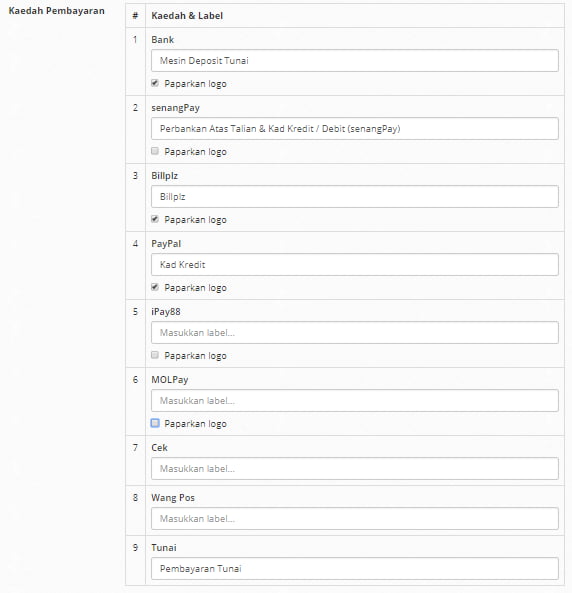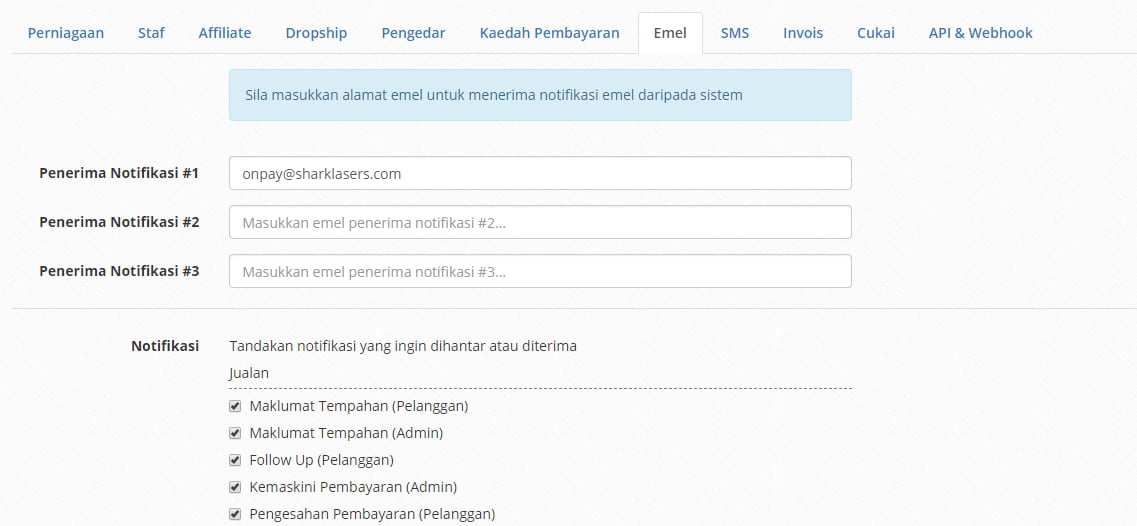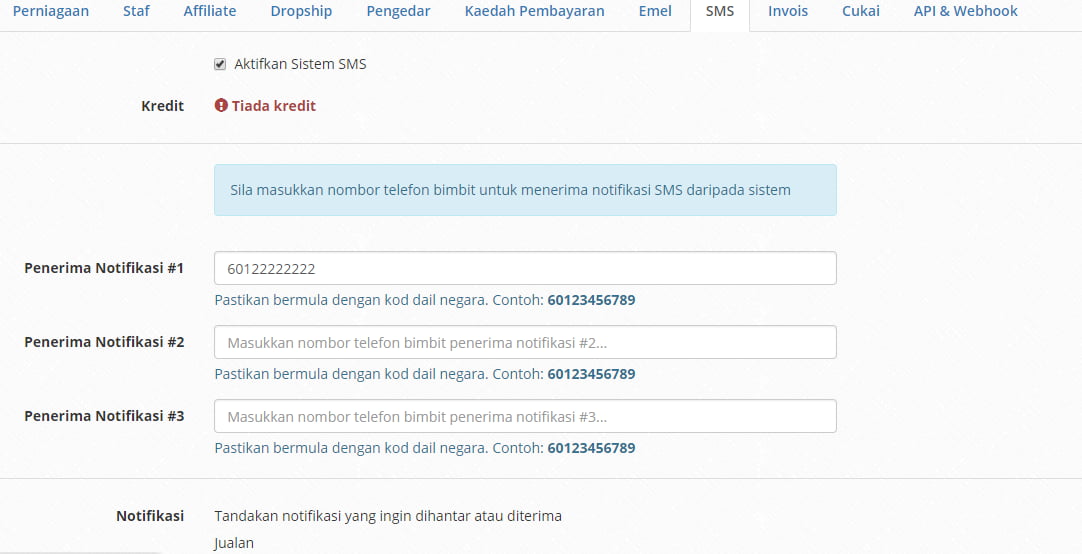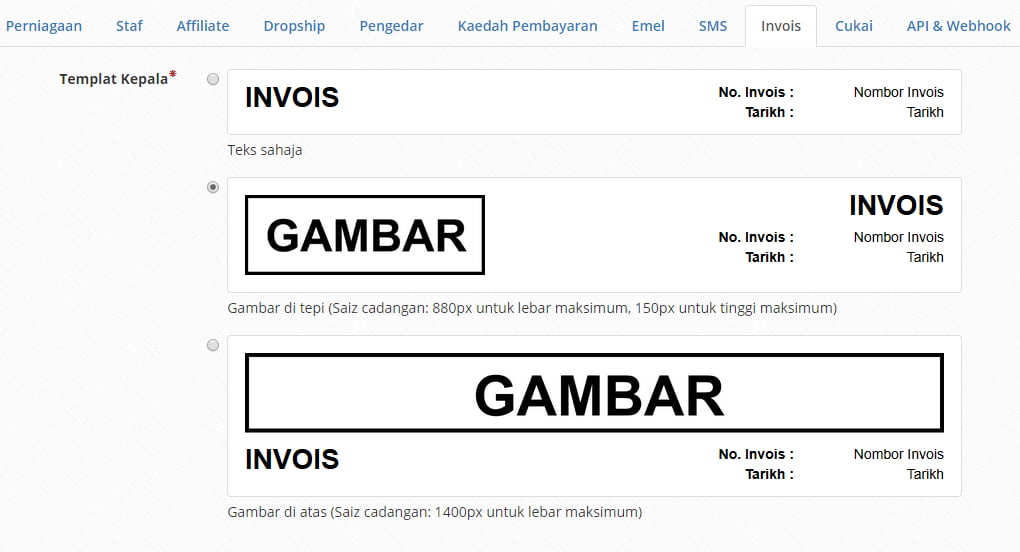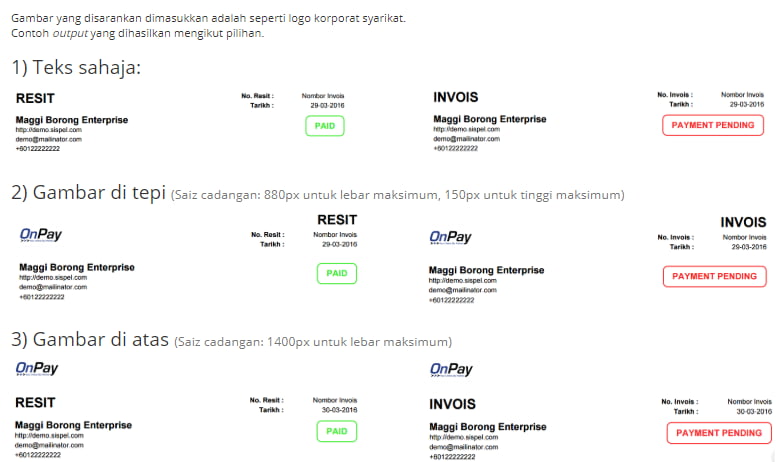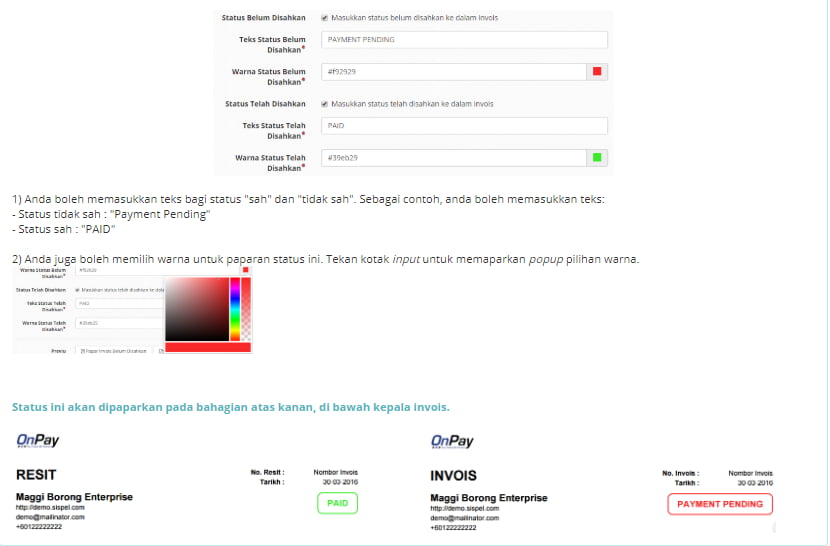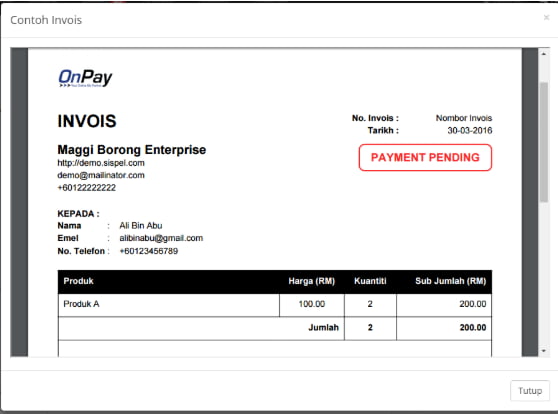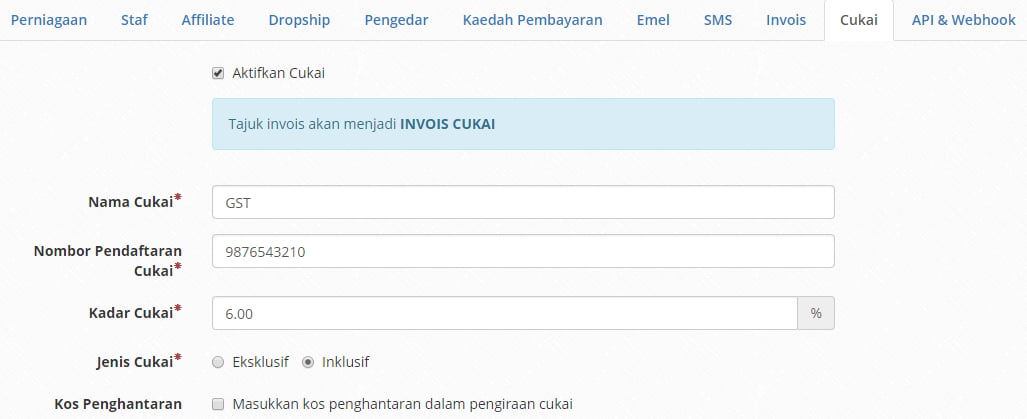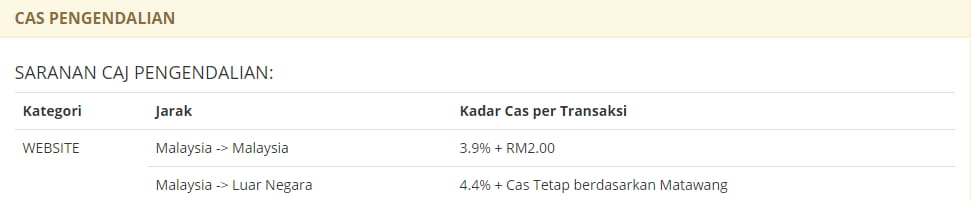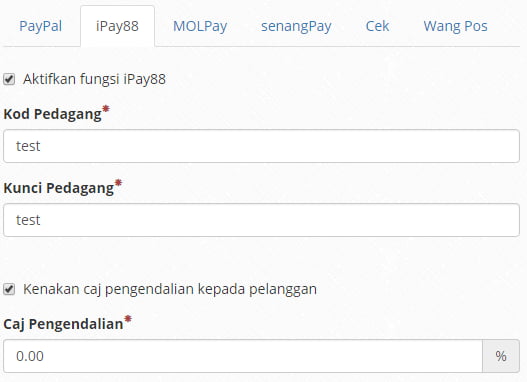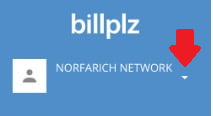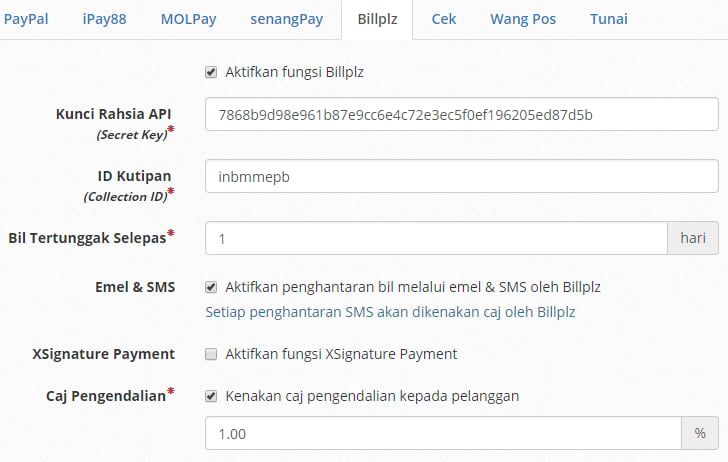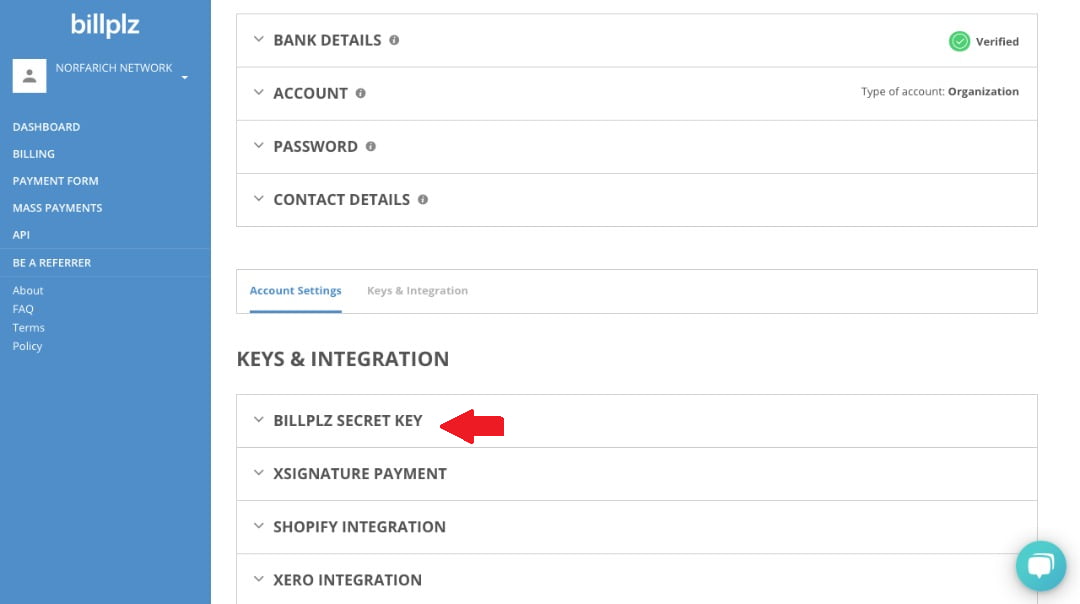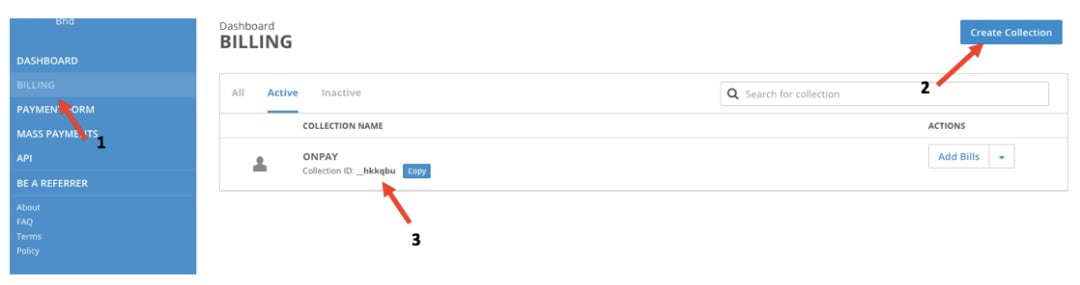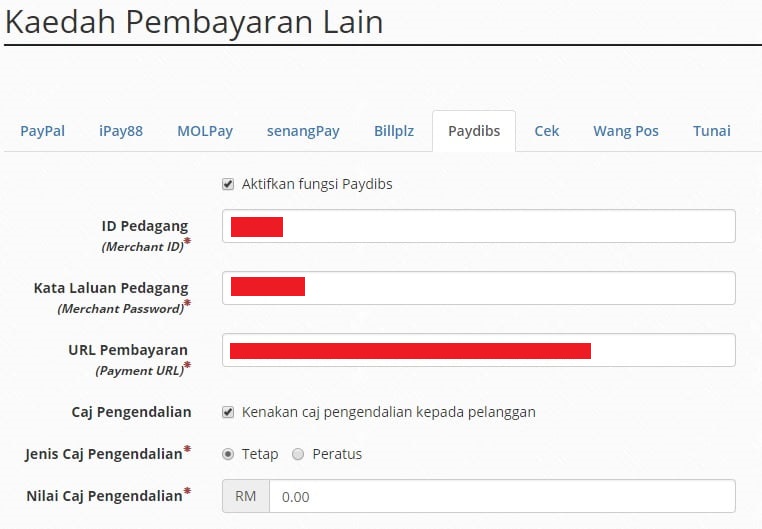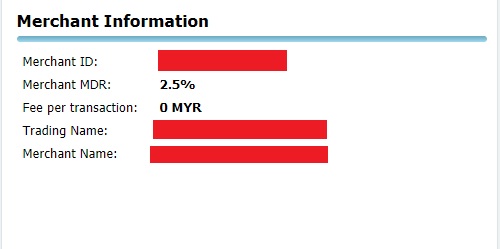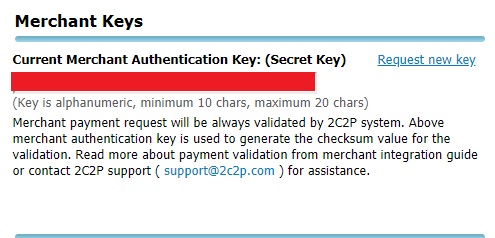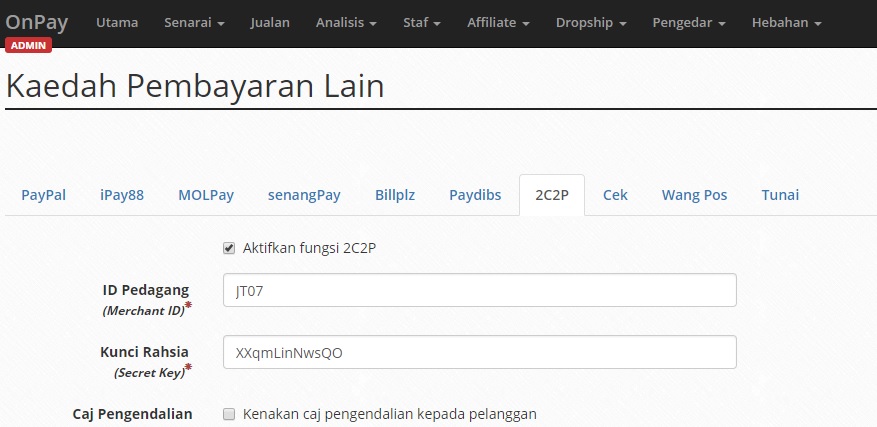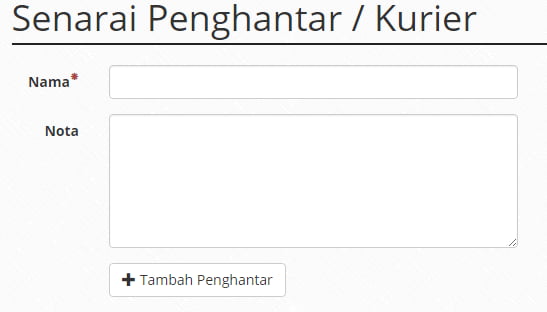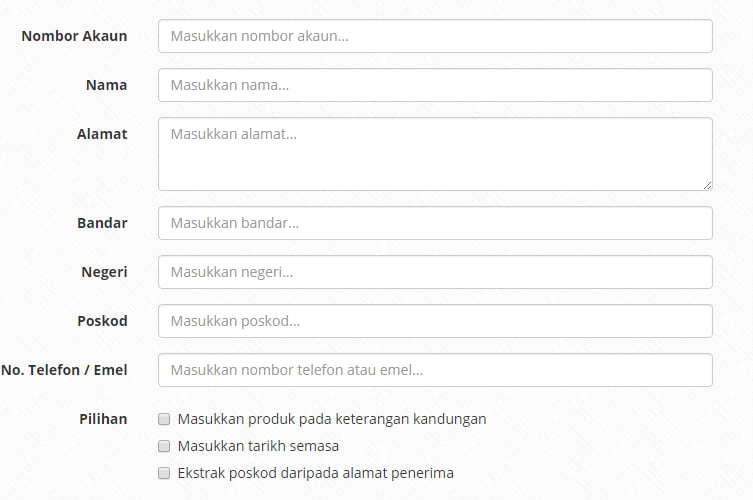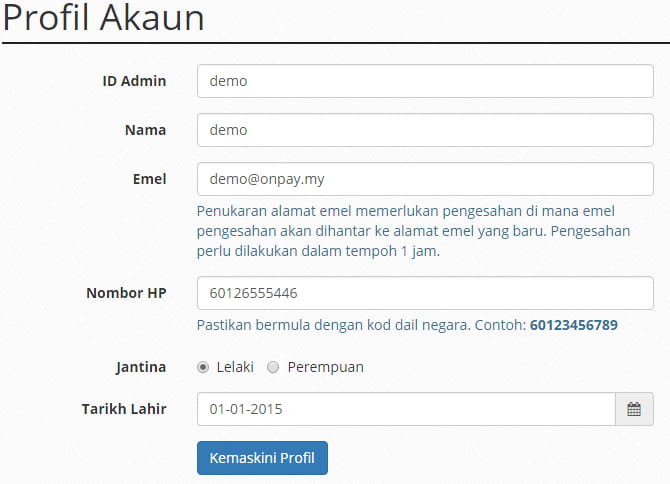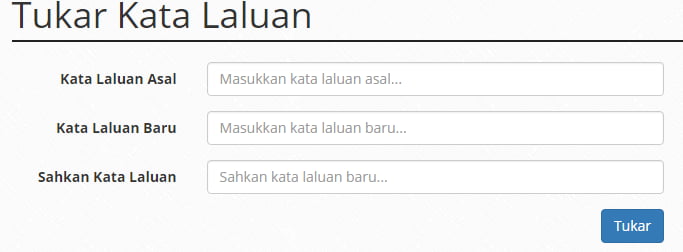Topik 2 : Tetapan (Akaun + Sistem + Templat + Pembayaran)
2.1.1 Perniagaan Lokasi(Tetapan > Sistem)
a) Isikan maklumat anda.
- Item bertanda * adalah wajib diisi.
- Isikan kesemua bahagian ini dengan lengkap. Ini bertujuan untuk digunakan di dalam template sistem (ex: emel, invois etc).
b) Laman Web Perniagaan
- Isi sekiranya anda mempunyai laman web mempromosikan / mempamerkan produk anda seperti blog atau lain.
c) Matawang
- Ringgit Malaysia : RM
d) Maklumat Tambahan
- Tandakan kotak "Paparkan maklumat utama di halaman utama" demi memaparkan maklumat tambahan di halaman utama subdomain anda.
Simpan maklumat.
- Setelah selesai mengisi maklumat, tekan butang "Simpan Tetapan" di bahagian atas kanan borang.
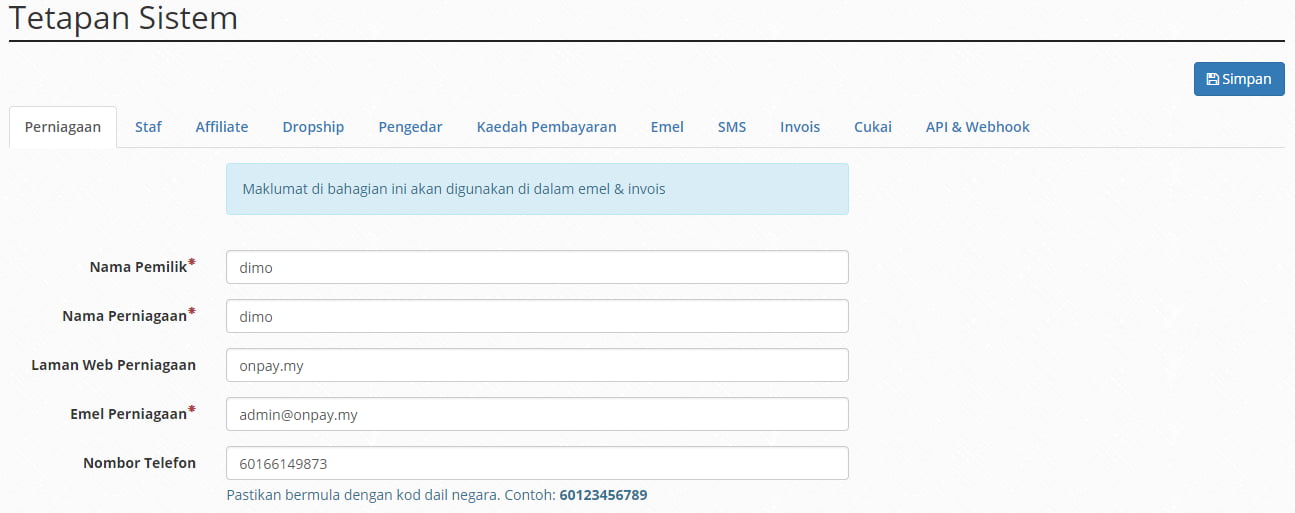
2.1.2 Staf Lokasi ( Tetapan > Sistem )
Staf anda boleh melihat carta Top 10 Staf dengan tick kotak "Papar carta top 10 staf" dan klik paparan di "Julat Data Carta Top 10 Staf" samada mahukan data secara keseluruhan,tahunan,bulanan atau custom (tetap sendiri tarikh julat data dikumpul)
Formula Nombor Invois Komisyen
Formula ini akan digunakan untuk menentukan format nombor invois bagi komisyen ejen anda. Anda boleh menentukan formatnya menggunakan kod pemboleh ubah yang disediakan.
Contohnya:
Formula:
@tahun_penuh@bulan@hari-@nombor_komisyen
Dimana:
@tahun_pendek = 16
@tahun_penuh = 2016
@bulan = 03
@hari = 26
@nombor_komisyen = 139
akan menghasilkan:
20160326-139
Simpan maklumat.
- Setelah selesai mengisi maklumat, tekan butang "Simpan Tetapan" di bahagian atas kanan borang.
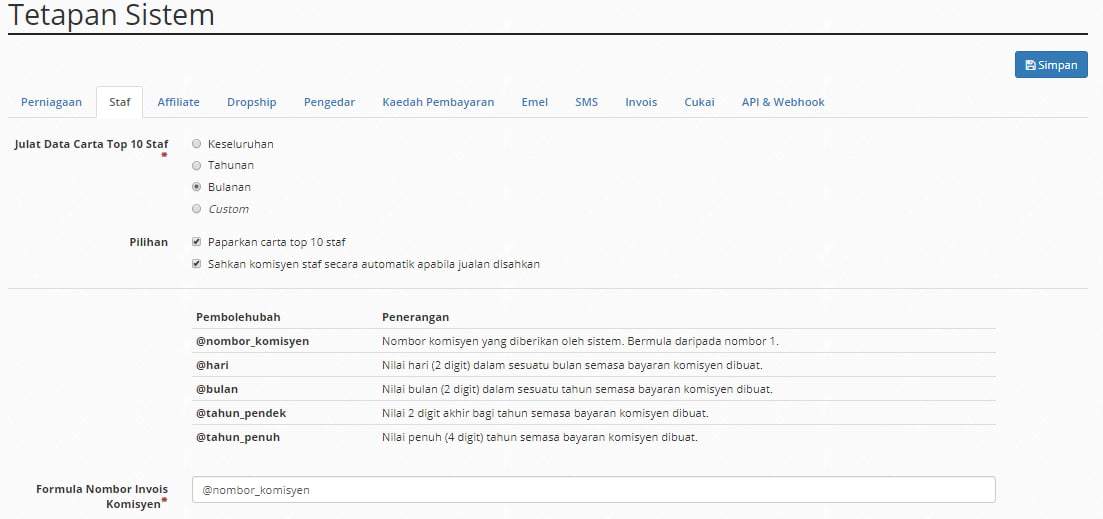
2.1.3 Affiliate Lokasi ( Tetapan > Sistem )
Secara dasarnya, website akan menyimpan cookies.
Untuk lebih memahami konsep pembayaran "Pertama" / "Terkini",
1) Ejen A mempromosikan link affiliate-nya kepada seorang pelanggan bernama Abu, namun Abu membatalkan hasratnya untuk membeli.
Disini, Ejen A akan disimpan di dalam senarai cookies sebagai penama komisen "pertama".
2) Pada masa yang lain pula, Ejen B juga mempromosikan link affiliate-nya kepada pelanggan yang sama, iaitu Abu, tetapi kali ini, Ejen B berjaya CLOSE SALE.
Ejen B juga akan disimpan di dalam senarai cookies sebagai penama terakhir / "terkini".
Jadi, Pilihan Konsep Komisyen:
Pertama : Ejen A - dibayar komisyen (kerana menimbulkan kesedaran kepada pelanggan)
Terkini : Ejen B - dibayar komisyen (kerana berjaya CLOSE SALE)
Anda bebas untuk memilih konsep komisyen yang anda gemari.
Cookies yang disimpan pelayar web seperti Chrome, Firefox dan sebagainya mempunyai tarikh luput. Anda boleh menetapkan tempoh aktif cookie tersebut.
Selain itu, Cookies juga boleh dipadamkan melalui cara manual, ataupun melalui penggunaan software pihak ketiga seperti software pembersih komputer "CCleaner".
Tujuan terma & syarat sebagai penetapan dan pematuhan kepada undang-undang oleh semua ejen di saat pengguna mendaftar sebagai ejen. Terma dan syarat menyelamatkan penganjur dari terjebak dari tuntutan diluar jangkaan. Terma dan syarat juga boleh digunakan untuk meletakkan batasan terhadap khidmat yang dianjurkan.
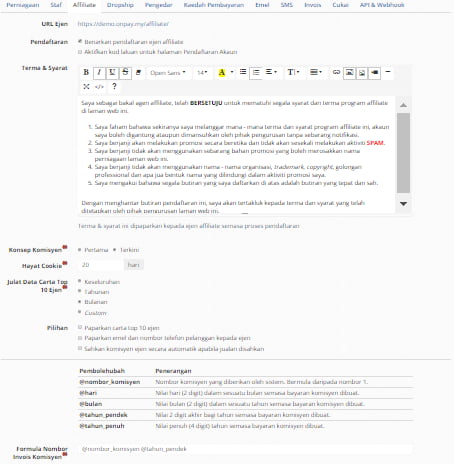
Simpan maklumat.
- Setelah selesai mengisi maklumat, tekan butang "Simpan Tetapan" di bahagian atas kanan borang.
2.1.4 Dropship Lokasi ( Tetapan > Sistem )
Dropship anda boleh melihat carta Top 10 Ejen dengan tick kotak "Papar carta top 10 staf" dan klik paparan di "Julat Data Carta Top 10 Ejen" samada mahukan data secara keseluruhan,tahunan,bulanan atau custom (tetap sendiri tarikh julat data dikumpul)
Tujuan terma & syarat sebagai penetapan dan pematuhan kepada undang-undang oleh semua ejen di saat pengguna mendaftar sebagai ejen. Terma dan syarat menyelamatkan penganjur dari terjebak dari tuntutan diluar jangkaan. Terma dan syarat juga boleh digunakan untuk meletakkan batasan terhadap khidmat yang dianjurkan.
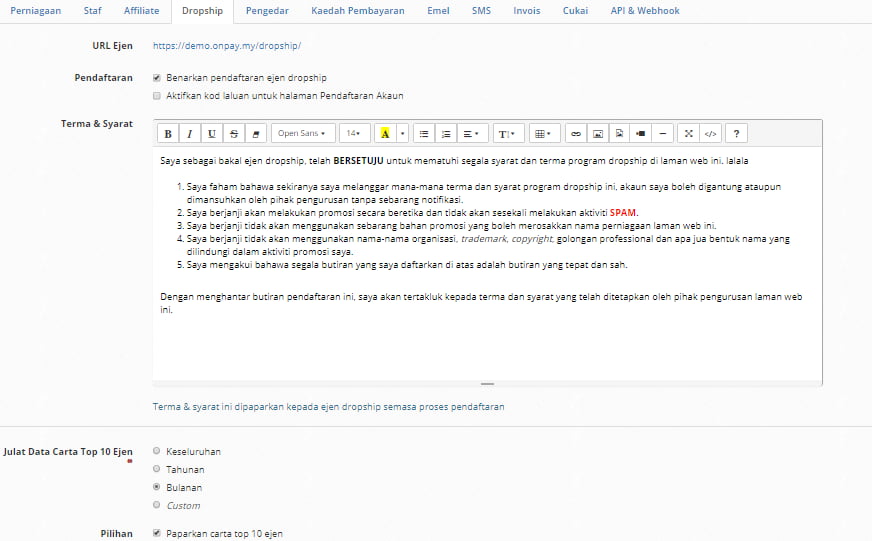
2.1.5 Pengedar Lokasi ( Tetapan > Sistem )
Pengedar anda boleh melihat carta Top 10 Ejen dengan tick kotak "Papar carta top 10 staf" dan klik paparan di "Julat Data Carta Top 10 Ejen" samada mahukan data secara keseluruhan,tahunan,bulanan atau custom (tetap sendiri tarikh julat data dikumpul)
Tujuan terma & syarat sebagai penetapan dan pematuhan kepada undang-undang oleh semua ejen di saat pengguna mendaftar sebagai ejen. Terma dan syarat menyelamatkan penganjur dari terjebak dari tuntutan diluar jangkaan. Terma dan syarat juga boleh digunakan untuk meletakkan batasan terhadap khidmat yang dianjurkan.
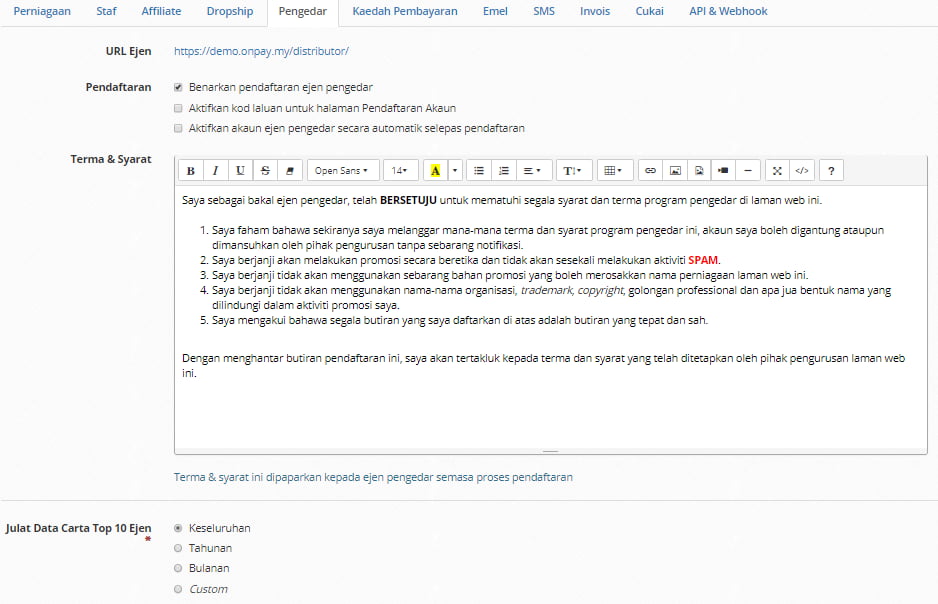
2.1.6 Kaedah Pembayaran Lokasi ( Tetapan > Sistem )
2.1.7 Emel Lokasi ( Tetapan > Sistem )
2.1.8 SMS Lokasi ( Tetapan > Sistem )
2.1.9 Invois Lokasi ( Tetapan > Sistem )
2.1.10 Cukai Lokasi ( Tetapan > Sistem )
2.2.1 Penetapan Akaun Bank Lokasi ( Tetapan > Akaun Bank )
Anda boleh tetapkan Akaun Bank anda di menu "Tetapan" kemudian "Akaun Bank".
1.Sila pilih nama bank anda, diikuti dengan nama akaun anda serta nombor akaun anda
2.Setelah selesai, sila tekan butang "Tambah Akaun Bank"
Anda boleh kemaskini maklumat akaun bank anda dengan menekan butang "Kemaskini" atau memadam maklumat akaun bank anda dengan menekan butang "Buang"
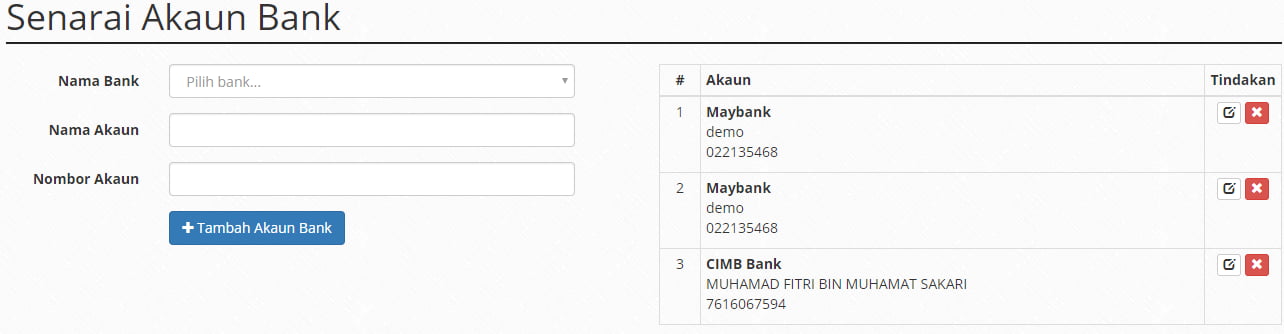
2.2.2 Penetapan Akaun PayPal Lokasi ( Tetapan > Kaedah Pembayaran Lain )
1. Log Masuk akaun PayPal
2. Setelah berjaya akses halaman profil anda, sila tekan butang "My Selling Tools"
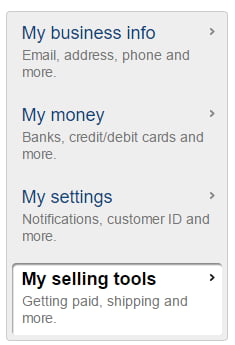
3. Tekan "Update" pada pilihan "Instant Payment Notification"
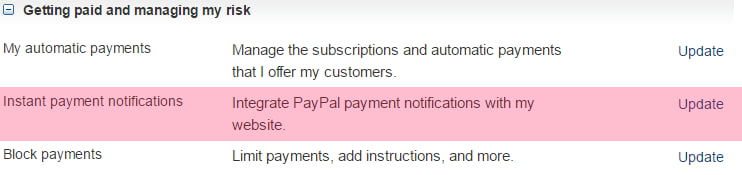
- Tekan butang "Choose IPN setting" di bahagian paling bawah.
- Masukkan URL IPN dari halaman tetapan paypal:

- Save untuk simpan tetapan paypal.
4. Tekan "Update" pada pilihan "Website Preference"
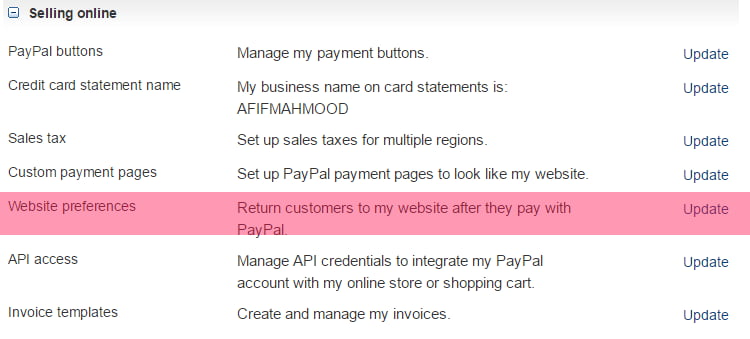
2.2.3 Penetapan Akaun iPay88 Lokasi ( Tetapan > Kaedah Pembayaran Lain )
2.2.4 Penetapan Akaun MOLPay Lokasi ( Tetapan > Kaedah Pembayaran Lain )
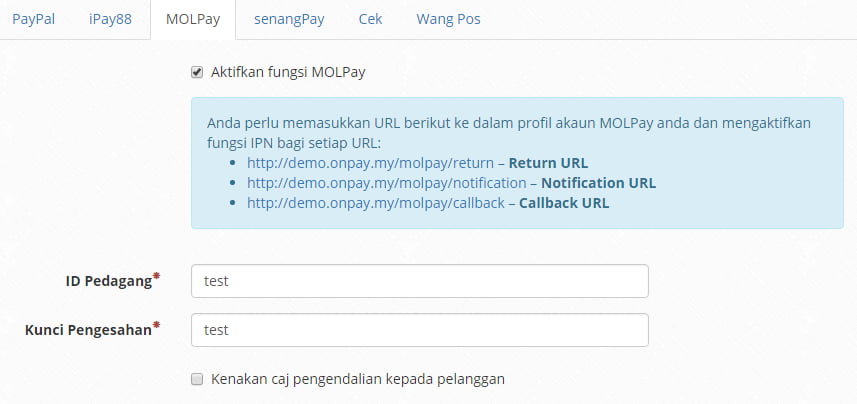
1. Log masuk ke akaun MOLPay anda.
2. Tetapkan Return URL seperti di dalam halaman "Tetapan MOLPay" di OnPay.
3. Tetapkan Notification URL seperti di dalam halaman "Tetapan MOLPay" di OnPay.
4. Tetapkan Callback URL seperti di dalam halaman "Tetapan MOLPay" di OnPay.
5. Masukkan ID Pedagang dan Kunci Pengesahan ke dalam tetapan MOLPay di OnPay.
2.2.5 Penetapan Akaun senangPay Lokasi ( Tetapan > Kaedah Pembayaran Lain )
1. Log masuk ke akaun senangPay anda dan buka halaman tetapan profil senangPay.
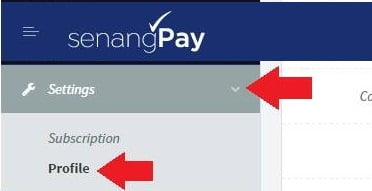
2. Tetapkan Return URL seperti di dalam halaman "Tetapan senangPay" di OnPay.
3. Tetapkan Callback URL seperti di dalam halaman "Tetapan senangPay" di OnPay.
4. Masukkan ID Pedagang dan Kunci Pengesahan ke dalam tetapan senangPay di OnPay.
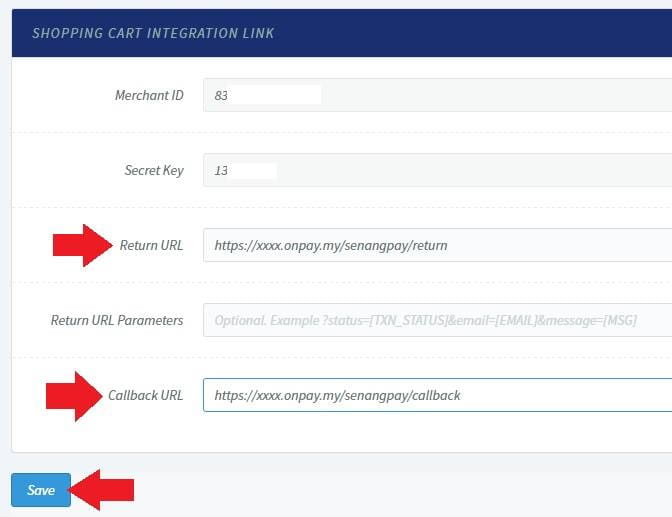
2.2.6 Penetapan Akaun BillPlz Lokasi ( Tetapan > Kaedah Pembayaran Lain )
2.2.6 Penetapan Akaun Paydibs Lokasi ( Tetapan > Kaedah Pembayaran Lain )
2.2.6 Penetapan Akaun 2C2P Lokasi ( Tetapan > Kaedah Pembayaran Lain )
2.2.7 Penetapan Fungsi Cek Lokasi ( Tetapan > Kaedah Pembayaran Lain )
1. Isikan keterangan yang anda ingin paparkan di bahagian keterangan cek pada borang anda.
2.2.8 Penetapan Fungsi Wang Pos Lokasi ( Tetapan > Kaedah Pembayaran Lain )
1. Isikan keterangan yang anda ingin paparkan di bahagian keterangan Wang Pos pada borang anda.
2.2.9 Penetapan Fungsi Tunai Lokasi ( Tetapan > Kaedah Pembayaran Lain )
1. Isikan keterangan yang anda ingin paparkan di bahagian keterangan Tunai pada borang anda.
Tetapan Templat Emel Pendaftaran (Pelanggan) Lokasi ( Tetapan > Templat Emel Pengguna )
1. Isikan penulisan templat yang anda ingin paparkan ke dalam emel notifikasi pelanggan : Pendaftaran Pelanggan.
Anda boleh menggunakan pembolehubah di bawah dalam penulisan templat emel anda:
| Tag | Penerangan |
|---|---|
| {nama_pelanggan} | Nama pelanggan |
| {url_pelanggan} | URL bahagian pelanggan |
| {nama_pemilik} | Nama anda |
| {nama_perniagaan} | Nama perniagaan anda |
| {laman_web_perniagaan} | Laman web perniagaan anda |
| {emel_perniagaan} | Alamat emel perniagaan anda |
| {no_tel_perniagaan} | Nombor telefon perniagaan anda |
| {no_henset_perniagaan} | Nombor henset perniagaan anda |
| {matawang} | Unit matawang yang digunakan |
Contoh Penulisan Templat Emel Pendaftaran Pelanggan
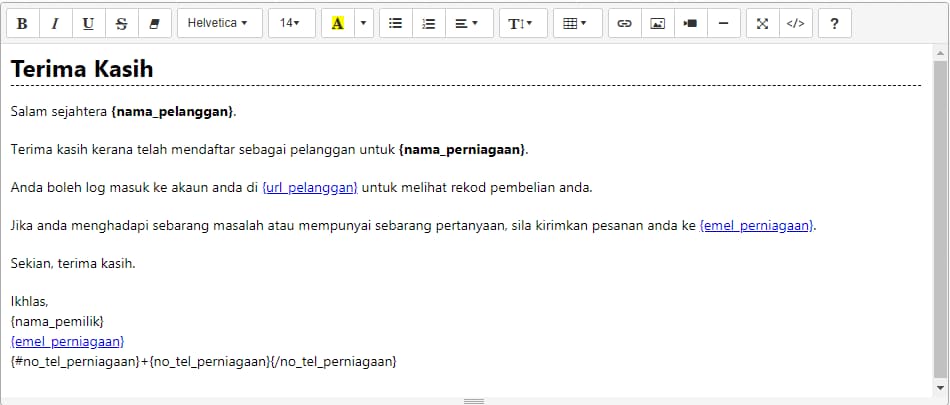
Tetapan Templat Emel Pendaftaran Admin (Pelanggan) Lokasi ( Tetapan > Templat Emel Pengguna )
1. Isikan penulisan templat yang anda ingin paparkan ke dalam emel notifikasi pelanggan : Pendaftaran (Admin) Pelanggan.
Anda boleh menggunakan pembolehubah di bawah dalam penulisan templat emel anda:
| Tag | Penerangan |
|---|---|
| {nama_pelanggan} | Nama pelanggan |
| {url_pelanggan} | URL bahagian pelanggan |
| {nama_pemilik} | Nama anda |
| {nama_perniagaan} | Nama perniagaan anda |
| {laman_web_perniagaan} | Laman web perniagaan anda |
| {emel_perniagaan} | Alamat emel perniagaan anda |
| {no_tel_perniagaan} | Nombor telefon perniagaan anda |
| {no_henset_perniagaan} | Nombor henset perniagaan anda |
| {matawang} | Unit matawang yang digunakan |
Contoh Penulisan Templat Emel Pendaftaran (Admin) Pelanggan
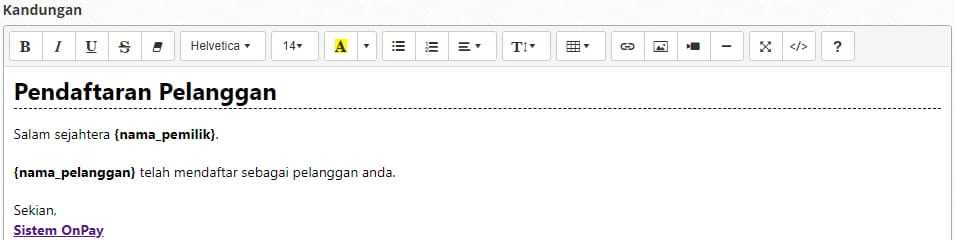
Tetapan Templat Emel Penetapan Semula Kata Laluan (Pelanggan) Lokasi ( Tetapan > Templat Emel Pengguna )
1. Isikan penulisan templat yang anda ingin paparkan ke dalam emel notifikasi ejen : Penetapan Semula Kata Laluan.
Anda boleh menggunakan pembolehubah di bawah dalam penulisan templat emel anda:
| Tag | Penerangan |
|---|---|
| {nama_pelanggan} | Nama pelanggan |
| {url_pelanggan} | URL bahagian pelanggan |
| {kata_laluan_baru} | Kata laluan baru pelanggan yang dijana secara automatik |
| {masa} | Masa permohonan dibuat |
| {tarikh} | Tarikh permohonan dibuat |
| {ip_pelanggan} | Alamat IP pelanggan |
| {browser_pelanggan} | Browser yang digunakan oleh pelanggan |
| {nama_pemilik} | Nama anda |
| {nama_perniagaan} | Nama perniagaan anda |
| {laman_web_perniagaan} | Laman web perniagaan anda |
| {emel_perniagaan} | Alamat emel perniagaan anda |
| {no_tel_perniagaan} | Nombor telefon perniagaan anda |
| {no_henset_perniagaan} | Nombor henset perniagaan anda |
| {matawang} | Unit matawang yang digunakan |
Contoh Penulisan Templat Emel Penetapan Semula Kata Laluan
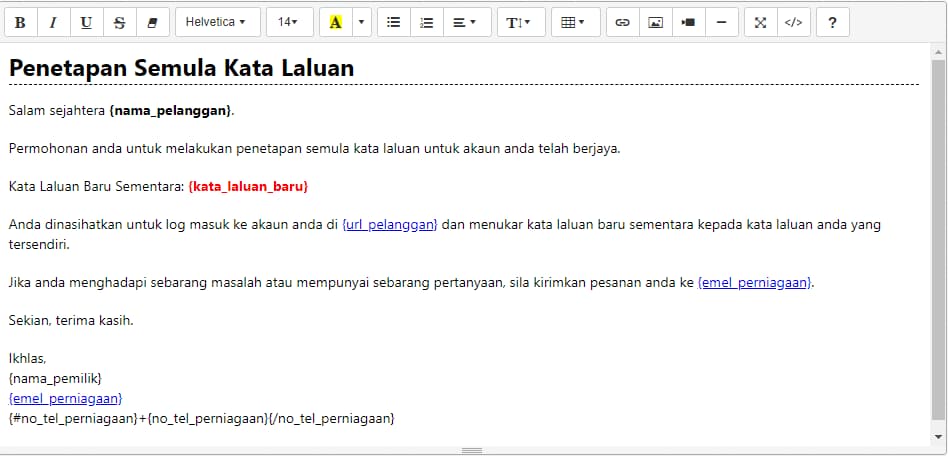
Tetapan Templat Emel Ucapan Hari Lahir (Pelanggan) Lokasi ( Tetapan > Templat Emel Pengguna )
1. Isikan penulisan templat yang anda ingin paparkan ke dalam emel notifikasi pelanggan : Ucapan Hari Lahir.
Anda boleh menggunakan pembolehubah di bawah dalam penulisan templat emel anda:
| Tag | Penerangan |
|---|---|
| {nama_pelanggan} | Nama pelanggan |
| {url_pelanggan} | URL bahagian pelanggan |
| {umur_pelanggan} | Umur pelanggan |
| {tarikh_lahir_pelanggan} | Tarikh lahir pelanggan |
| {tarikh_hari_lahir} | Tarikh sambutan hari lahir |
| {nama_pemilik} | Nama anda |
| {nama_perniagaan} | Nama perniagaan anda |
| {laman_web_perniagaan} | Laman web perniagaan anda |
| {emel_perniagaan} | Alamat emel perniagaan anda |
| {no_tel_perniagaan} | Nombor telefon perniagaan anda |
| {no_henset_perniagaan} | Nombor henset perniagaan anda |
| {matawang} | Unit matawang yang digunakan |
Contoh Penulisan Templat Emel Hari Lahir Pelanggan
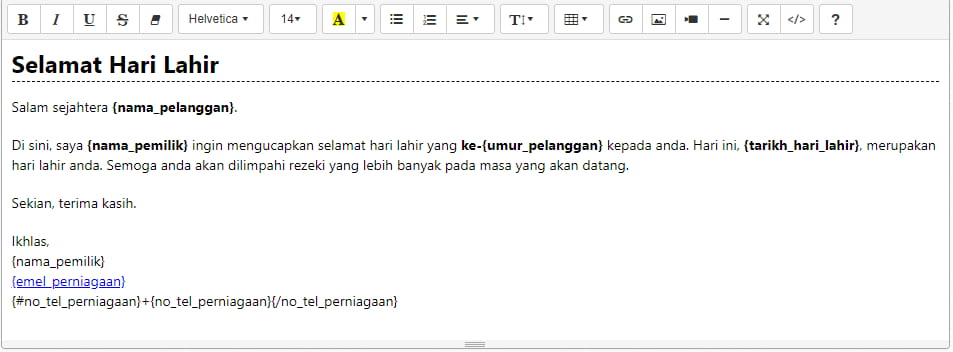
Tetapan Templat Emel Pendaftaran (Affiliate) Lokasi ( Tetapan > Templat Emel Pengguna )
1. Isikan penulisan templat yang anda ingin paparkan ke dalam emel notifikasi affiliate : Pendaftaran Affiliate.
Anda boleh menggunakan pembolehubah di bawah dalam penulisan templat emel anda:
| Tag | Penerangan |
|---|---|
| {nama_pertama_ejen} | Nama pertama ejen |
| {nama_akhir_ejen} | Nama akhir ejen |
| {id_ejen} | ID ejen |
| {no_ejen} | Nombor pendaftaran ejen |
| {url_ejen} | URL bahagian ejen |
| {nama_pemilik} | Nama anda |
| {nama_perniagaan} | Nama perniagaan anda |
| {laman_web_perniagaan} | Laman web perniagaan anda |
| {emel_perniagaan} | Alamat emel perniagaan anda |
| {no_tel_perniagaan} | Nombor telefon perniagaan anda |
| {no_henset_perniagaan} | Nombor henset perniagaan anda |
| {matawang} | Unit matawang yang digunakan |
Contoh Penulisan Templat Emel Pendaftaran Affiliate
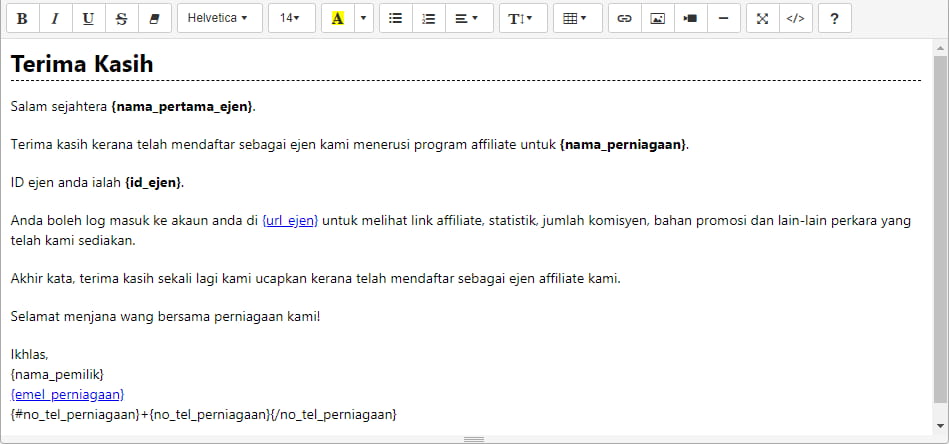
Tetapan Templat Emel Pendaftaran Admin (Affiliate) Lokasi (Tetapan > Templat Emel Pengguna )
1. Isikan penulisan templat yang anda ingin paparkan ke dalam emel notifikasi affiliate : Pendaftaran (Admin) Affiliate.
Anda boleh menggunakan pembolehubah di bawah dalam penulisan templat emel anda:
| Tag | Penerangan |
|---|---|
| {nama_pertama_ejen} | Nama pertama ejen |
| {nama_akhir_ejen} | Nama akhir ejen |
| {id_ejen} | ID ejen |
| {no_ejen} | Nombor pendaftaran ejen |
| {url_ejen} | URL bahagian ejen |
| {nama_pemilik} | Nama anda |
| {nama_perniagaan} | Nama perniagaan anda |
| {laman_web_perniagaan} | Laman web perniagaan anda |
| {emel_perniagaan} | Alamat emel perniagaan anda |
| {no_tel_perniagaan} | Nombor telefon perniagaan anda |
| {no_henset_perniagaan} | Nombor henset perniagaan anda |
| {matawang} | Unit matawang yang digunakan |
Contoh Penulisan Templat Emel Pendaftaran (Admin) Affiliate
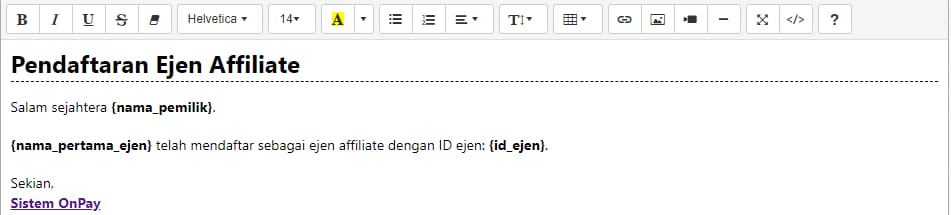
Tetapan Templat Emel Penetapan Semula Kata Laluan (Affiliate) Lokasi ( Tetapan > Templat Emel Pengguna )
1. Isikan penulisan templat yang anda ingin paparkan ke dalam emel notifikasi affiliate : Penetapan Semula Kata Laluan.
Anda boleh menggunakan pembolehubah di bawah dalam penulisan templat emel anda:
| Tag | Penerangan |
|---|---|
| {nama_pertama_ejen} | Nama pertama ejen |
| {nama_akhir_ejen} | Nama akhir ejen |
| {id_ejen} | ID ejen |
| {no_ejen} | Nombor pendaftaran ejen |
| {url_ejen} | URL bahagian ejen |
| {masa} | Masa permohonan dibuat |
| {tarikh} | Tarikh permohonan dibuat |
| {ip_ejen} | Alamat IP ejen |
| {browser_ejen} | Browser yang digunakan oleh ejen |
| {nama_pemilik} | Nama anda |
| {nama_perniagaan} | Nama perniagaan anda |
| {laman_web_perniagaan} | Laman web perniagaan anda |
| {emel_perniagaan} | Alamat emel perniagaan anda |
| {no_tel_perniagaan} | Nombor telefon perniagaan anda |
| {no_henset_perniagaan} | Nombor henset perniagaan anda |
| {matawang} | Unit matawang yang digunakan |
Contoh Penulisan Templat Emel Penetapan Semula Kata Laluan
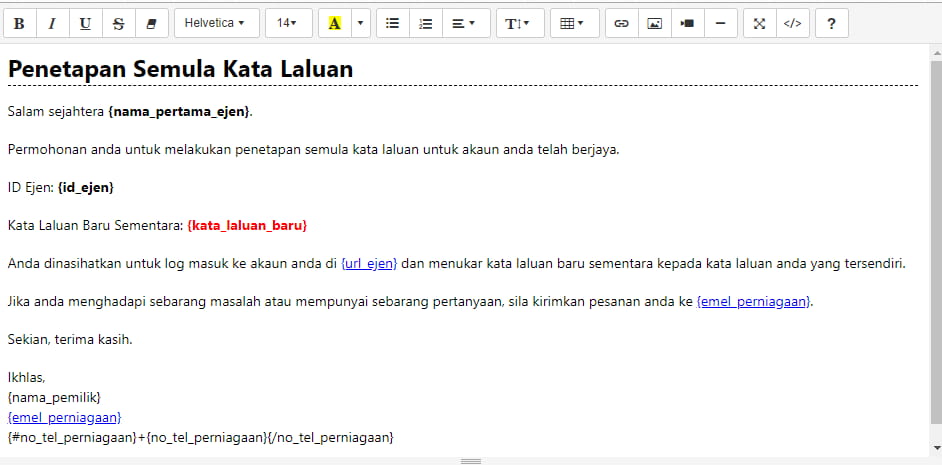
Tetapan Templat Emel Pengesahan Komisyen (Affiliate) Lokasi ( Tetapan > Templat Emel Pengguna )
1. Isikan penulisan templat yang anda ingin paparkan ke dalam emel notifikasi affiliate : Penetapan Pengesahan Komisyen.
Anda boleh menggunakan pembolehubah di bawah dalam penulisan templat emel anda:
| Tag | Penerangan |
|---|---|
| {nama_pertama_ejen} | Nama pertama ejen |
| {nama_akhir_ejen} | Nama akhir ejen |
| {id_ejen} | ID ejen |
| {no_ejen} | Nombor pendaftaran ejen |
| {url_ejen} | URL bahagian ejen |
| {nilai_komisyen} | Nilai komisyen yang disahkan |
| {nama_pemilik} | Nama anda |
| {nama_perniagaan} | Nama perniagaan anda |
| {laman_web_perniagaan} | Laman web perniagaan anda |
| {emel_perniagaan} | Alamat emel perniagaan anda |
| {no_tel_perniagaan} | Nombor telefon perniagaan anda |
| {no_henset_perniagaan} | Nombor henset perniagaan anda |
| {matawang} | Unit matawang yang digunakan |
Contoh Penulisan Templat Emel Pengesahan Komisyen
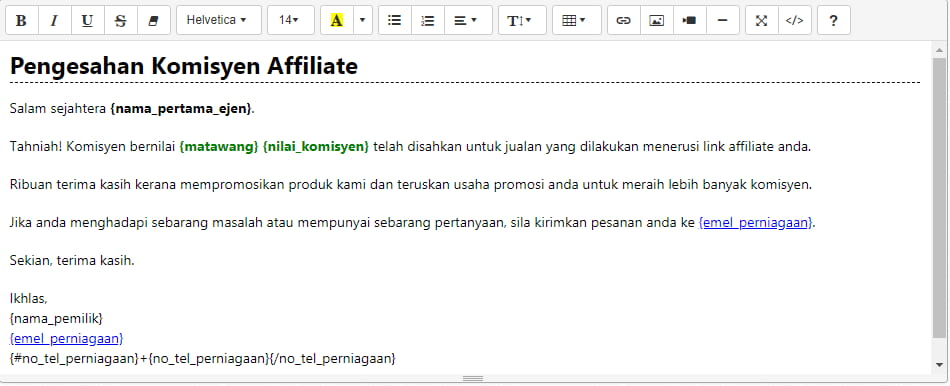
Tetapan Templat Emel Pembayaran Komisyen (Affiliate) Lokasi ( Tetapan > Templat Emel Pengguna )
1. Isikan penulisan templat yang anda ingin paparkan ke dalam emel notifikasi affiliate : Penetapan Pembayaran Komisyen.
Anda boleh menggunakan pembolehubah di bawah dalam penulisan templat emel anda:
| Tag | Penerangan |
|---|---|
| {nama_pertama_ejen} | Nama pertama ejen |
| {nama_akhir_ejen} | Nama akhir ejen |
| {id_ejen} | ID ejen |
| {no_ejen} | Nombor pendaftaran ejen |
| {url_ejen} | URL bahagian ejen |
| {nilai_pembayaran} | Nilai pembayaran komisyen yang dibuat |
| {nota_pembayaran} | Nota pembayaran komisyen yang dibuat |
| {tarikh} | Tarikh permohonan dibuat |
| {nama_pemilik} | Nama anda |
| {nama_perniagaan} | Nama perniagaan anda |
| {laman_web_perniagaan} | Laman web perniagaan anda |
| {emel_perniagaan} | Alamat emel perniagaan anda |
| {no_tel_perniagaan} | Nombor telefon perniagaan anda |
| {no_henset_perniagaan} | Nombor henset perniagaan anda |
| {matawang} | Unit matawang yang digunakan |
Contoh Penulisan Templat Emel Pembayaran Komisyen
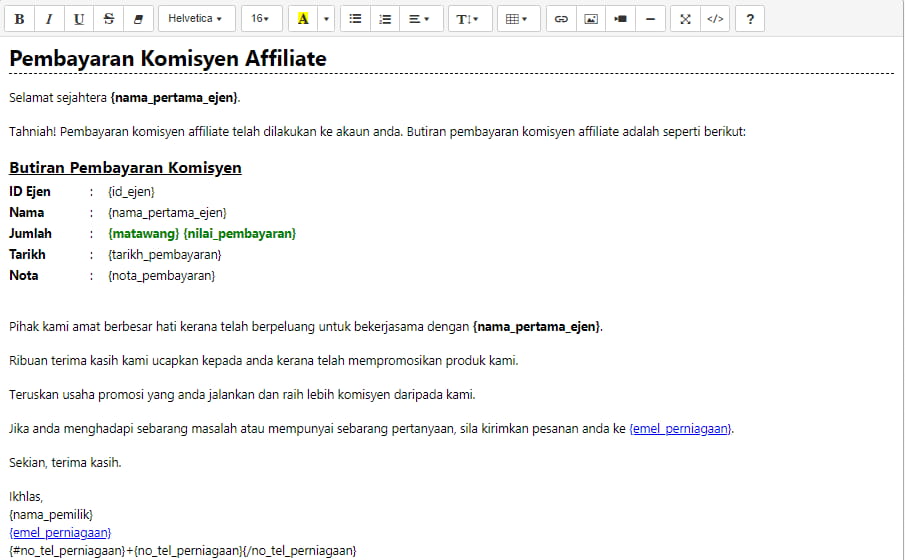
Tetapan Templat Emel Ucapan Hari Lahir (Affiliate) Lokasi ( Tetapan > Templat Emel Pengguna )
1. Isikan penulisan templat yang anda ingin paparkan ke dalam emel notifikasi affiliate : Ucapan Hari Lahir.
Anda boleh menggunakan pembolehubah di bawah dalam penulisan templat emel anda:
| Tag | Penerangan |
|---|---|
| {nama_pertama_ejen} | Nama pertama ejen |
| {nama_akhir_ejen} | Nama akhir ejen |
| {id_ejen} | ID ejen |
| {no_ejen} | Nombor pendaftaran ejen |
| {url_ejen} | URL bahagian ejen |
| {umur_ejen} | Umur ejen |
| {tarikh_lahir_ejen} | Tarikh lahir ejen |
| {tarikh_hari_lahir} | Tarikh sambutan hari lahir |
| {nama_pemilik} | Nama anda |
| {nama_perniagaan} | Nama perniagaan anda |
| {laman_web_perniagaan} | Laman web perniagaan anda |
| {emel_perniagaan} | Alamat emel perniagaan anda |
| {no_tel_perniagaan} | Nombor telefon perniagaan anda |
| {no_henset_perniagaan} | Nombor henset perniagaan anda |
| {matawang} | Unit matawang yang digunakan |
Contoh Penulisan Templat Emel Hari Lahir Affiliate
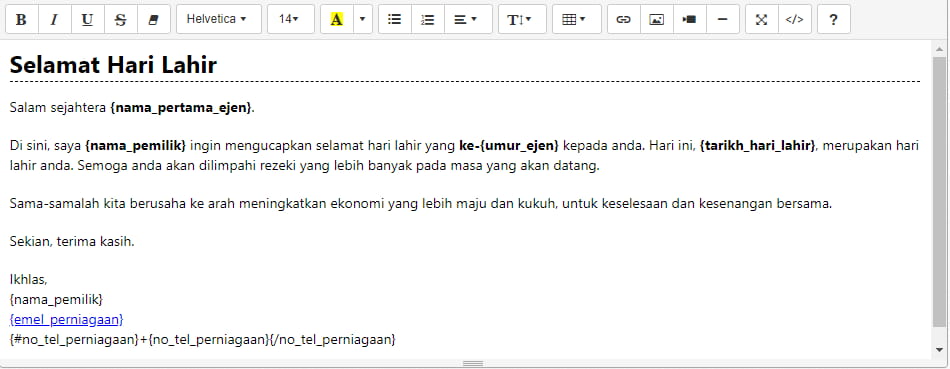
Tetapan Templat Emel Pendaftaran (Dropship) Lokasi ( Tetapan > Templat Emel Pengguna )
1. Isikan penulisan templat yang anda ingin paparkan ke dalam emel notifikasi dropship : Pendaftaran Dropship.
Anda boleh menggunakan pembolehubah di bawah dalam penulisan templat emel anda:
| Tag | Penerangan |
|---|---|
| {nama_pertama_ejen} | Nama pertama ejen |
| {nama_akhir_ejen} | Nama akhir ejen |
| {id_ejen} | ID ejen |
| {no_ejen} | Nombor pendaftaran ejen |
| {url_ejen} | URL bahagian ejen |
| {masa} | Masa permohonan dibuat |
| {tarikh} | Tarikh permohonan dibuat |
| {ip_ejen} | Alamat IP ejen |
| {browser_ejen} | Browser yang digunakan oleh ejen |
| {nama_pemilik} | Nama anda |
| {nama_perniagaan} | Nama perniagaan anda |
| {laman_web_perniagaan} | Laman web perniagaan anda |
| {emel_perniagaan} | Alamat emel perniagaan anda |
| {no_tel_perniagaan} | Nombor telefon perniagaan anda |
| {no_henset_perniagaan} | Nombor henset perniagaan anda |
| {matawang} | Unit matawang yang digunakan |
Contoh Penulisan Templat Emel Pendaftaran Dropship
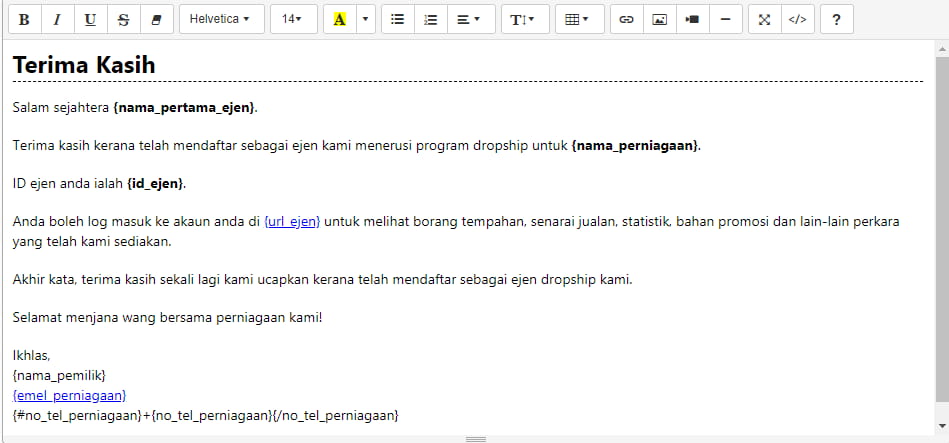
Tetapan Templat Emel Pendaftaran Admin (Dropship) Lokasi ( Tetapan > Templat Emel Pengguna )
1. Isikan penulisan templat yang anda ingin paparkan ke dalam emel notifikasi dropship : Pendaftaran (Admin) Dropship.
Anda boleh menggunakan pembolehubah di bawah dalam penulisan templat emel anda:
| Tag | Penerangan |
|---|---|
| {nama_pertama_ejen} | Nama pertama ejen |
| {nama_akhir_ejen} | Nama akhir ejen |
| {id_ejen} | ID ejen |
| {no_ejen} | Nombor pendaftaran ejen |
| {url_ejen} | URL bahagian ejen |
| {masa} | Masa permohonan dibuat |
| {tarikh} | Tarikh permohonan dibuat |
| {ip_ejen} | Alamat IP ejen |
| {browser_ejen} | Browser yang digunakan oleh ejen |
| {nama_pemilik} | Nama anda |
| {nama_perniagaan} | Nama perniagaan anda |
| {laman_web_perniagaan} | Laman web perniagaan anda |
| {emel_perniagaan} | Alamat emel perniagaan anda |
| {no_tel_perniagaan} | Nombor telefon perniagaan anda |
| {no_henset_perniagaan} | Nombor henset perniagaan anda |
| {matawang} | Unit matawang yang digunakan |
Contoh Penulisan Templat Emel Pendaftaran (Admin) Dropship
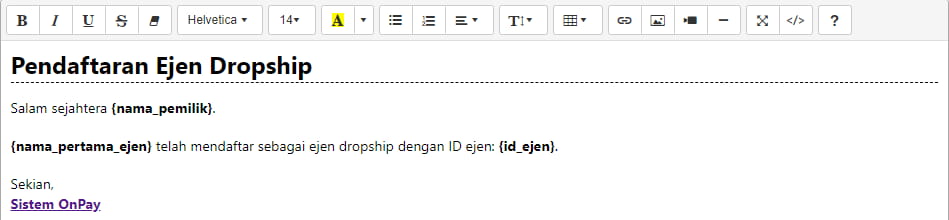
Tetapan Templat Emel Penetapan Semula Kata Laluan (Dropship) Lokasi ( Tetapan > Templat Emel Pengguna )
1. Isikan penulisan templat yang anda ingin paparkan ke dalam emel notifikasi dropship : Penetapan Semula Kata Laluan.
Anda boleh menggunakan pembolehubah di bawah dalam penulisan templat emel anda:
| Tag | Penerangan |
|---|---|
| {nama_pertama_ejen} | Nama pertama ejen |
| {nama_akhir_ejen} | Nama akhir ejen |
| {id_ejen} | ID ejen |
| {no_ejen} | Nombor pendaftaran ejen |
| {url_ejen} | URL bahagian ejen |
| {masa} | Masa permohonan dibuat |
| {tarikh} | Tarikh permohonan dibuat |
| {ip_ejen} | Alamat IP ejen |
| {browser_ejen} | Browser yang digunakan oleh ejen |
| {nama_pemilik} | Nama anda |
| {nama_perniagaan} | Nama perniagaan anda |
| {laman_web_perniagaan} | Laman web perniagaan anda |
| {emel_perniagaan} | Alamat emel perniagaan anda |
| {no_tel_perniagaan} | Nombor telefon perniagaan anda |
| {no_henset_perniagaan} | Nombor henset perniagaan anda |
| {matawang} | Unit matawang yang digunakan |
Contoh Penulisan Templat Emel Penetapan Semula Kata Laluan
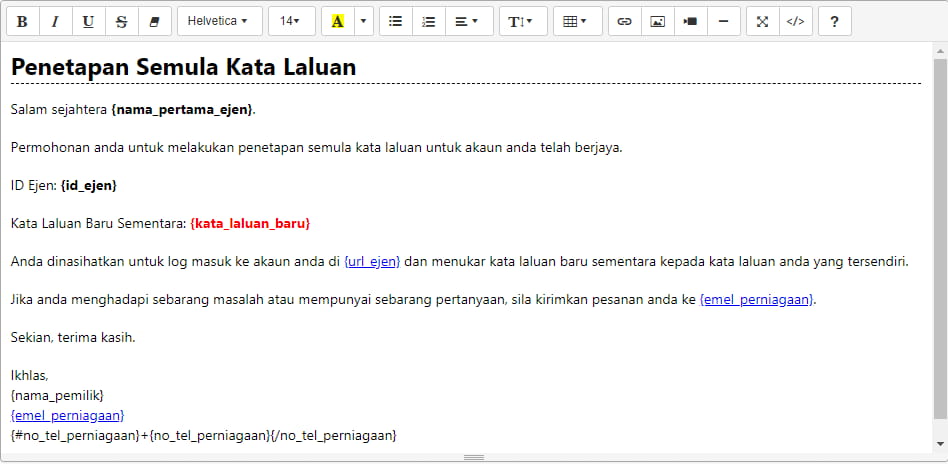
Tetapan Templat Emel Pengesahan Komisyen (Dropship) Lokasi ( Tetapan > Templat Emel Pengguna)
1. Isikan penulisan templat yang anda ingin paparkan ke dalam emel notifikasi dropship : Penetapan Pengesahan Komisyen.
Anda boleh menggunakan pembolehubah di bawah dalam penulisan templat emel anda:
| Tag | Penerangan |
|---|---|
| {nama_pertama_ejen} | Nama pertama ejen |
| {nama_akhir_ejen} | Nama akhir ejen |
| {id_ejen} | ID ejen |
| {no_ejen} | Nombor pendaftaran ejen |
| {url_ejen} | URL bahagian ejen |
| {nilai_komisyen} | Nilai komisyen yang disahkan |
| {nama_pemilik} | Nama anda |
| {nama_perniagaan} | Nama perniagaan anda |
| {laman_web_perniagaan} | Laman web perniagaan anda |
| {emel_perniagaan} | Alamat emel perniagaan anda |
| {no_tel_perniagaan} | Nombor telefon perniagaan anda |
| {no_henset_perniagaan} | Nombor henset perniagaan anda |
| {matawang} | Unit matawang yang digunakan |
Contoh Penulisan Templat Emel Pengesahan Komisyen
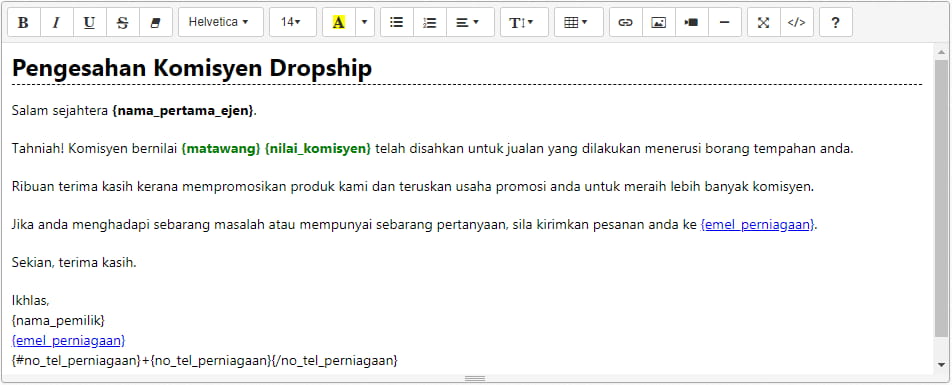
Tetapan Templat Emel Pembayaran Komisyen (Dropship) Lokasi ( Tetapan > Templat Emel Pengguna )
1. Isikan penulisan templat yang anda ingin paparkan ke dalam emel notifikasi dropship : Penetapan Pembayaran Komisyen.
Anda boleh menggunakan pembolehubah di bawah dalam penulisan templat emel anda:
| Tag | Penerangan |
|---|---|
| {nama_pertama_ejen} | Nama pertama ejen |
| {nama_akhir_ejen} | Nama akhir ejen |
| {id_ejen} | ID ejen |
| {no_ejen} | Nombor pendaftaran ejen |
| {url_ejen} | URL bahagian ejen |
| {nilai_pembayaran} | Nilai pembayaran komisyen yang dibuat |
| {nota_pembayaran} | Nota pembayaran komisyen yang dibuat |
| {tarikh} | Tarikh permohonan dibuat |
| {nama_pemilik} | Nama anda |
| {nama_perniagaan} | Nama perniagaan anda |
| {laman_web_perniagaan} | Laman web perniagaan anda |
| {emel_perniagaan} | Alamat emel perniagaan anda |
| {no_tel_perniagaan} | Nombor telefon perniagaan anda |
| {no_henset_perniagaan} | Nombor henset perniagaan anda |
| {matawang} | Unit matawang yang digunakan |
Contoh Penulisan Templat Emel Pembayaran Komisyen
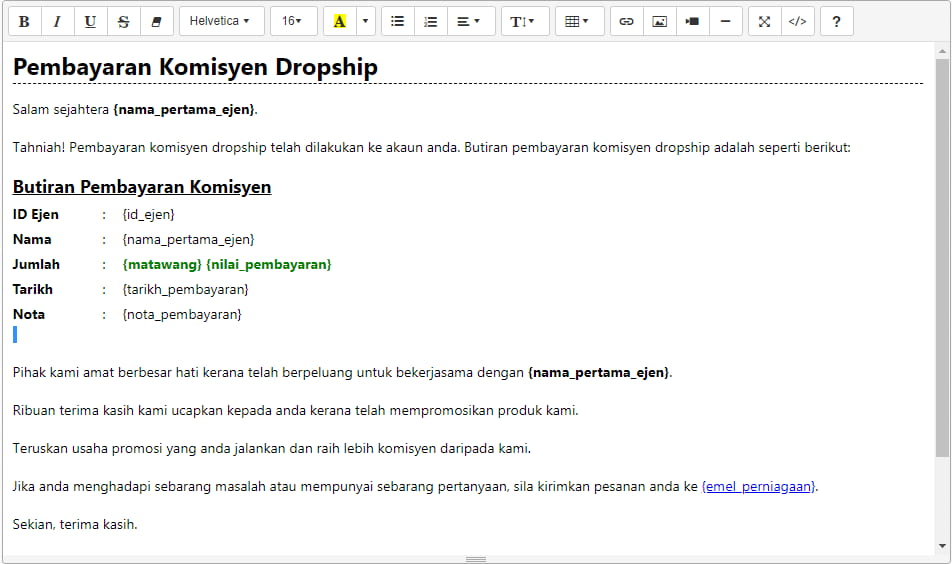
Tetapan Templat Emel Ucapan Hari Lahir (Dropship) Lokasi ( Tetapan > Templat Emel Pengguna )
1. Isikan penulisan templat yang anda ingin paparkan ke dalam emel notifikasi dropship : Ucapan Hari Lahir.
Anda boleh menggunakan pembolehubah di bawah dalam penulisan templat emel anda:
| Tag | Penerangan |
|---|---|
| {nama_pertama_ejen} | Nama pertama ejen |
| {nama_akhir_ejen} | Nama akhir ejen |
| {id_ejen} | ID ejen |
| {no_ejen} | Nombor pendaftaran ejen |
| {url_ejen} | URL bahagian ejen |
| {umur_ejen} | Umur ejen |
| {tarikh_lahir_ejen} | Tarikh lahir ejen |
| {tarikh_hari_lahir} | Tarikh sambutan hari lahir |
| {nama_pemilik} | Nama anda |
| {nama_perniagaan} | Nama perniagaan anda |
| {laman_web_perniagaan} | Laman web perniagaan anda |
| {emel_perniagaan} | Alamat emel perniagaan anda |
| {no_tel_perniagaan} | Nombor telefon perniagaan anda |
| {no_henset_perniagaan} | Nombor henset perniagaan anda |
| {matawang} | Unit matawang yang digunakan |
Contoh Penulisan Templat Emel Hari Lahir Dropship
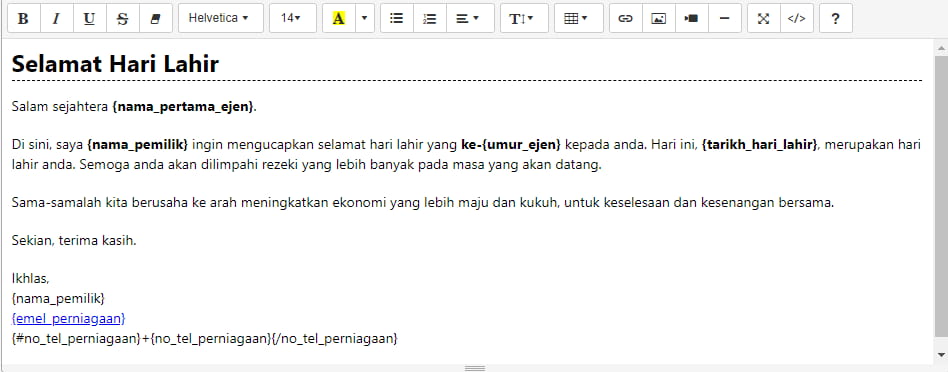
Tetapan Templat Emel Pendaftaran (Pengedar) Lokasi ( Tetapan > Templat Emel Pengguna )
1. Isikan penulisan templat yang anda ingin paparkan ke dalam emel notifikasi pengedar : Pendaftaran Pengedar.
Anda boleh menggunakan pembolehubah di bawah dalam penulisan templat emel anda:
| Tag | Penerangan |
|---|---|
| {nama_ejen} | Nama ejen |
| {id_ejen} | ID ejen |
| {no_ejen} | Nombor pendaftaran ejen |
| {url_ejen} | URL bahagian ejen |
| {nama_pemilik} | Nama anda |
| {nama_perniagaan} | Nama perniagaan anda |
| {laman_web_perniagaan} | Laman web perniagaan anda |
| {emel_perniagaan} | Alamat emel perniagaan anda |
| {no_tel_perniagaan} | Nombor telefon perniagaan anda |
| {no_henset_perniagaan} | Nombor henset perniagaan anda |
| {matawang} | Unit matawang yang digunakan |
Contoh Penulisan Templat Emel Pendaftaran Pengedar
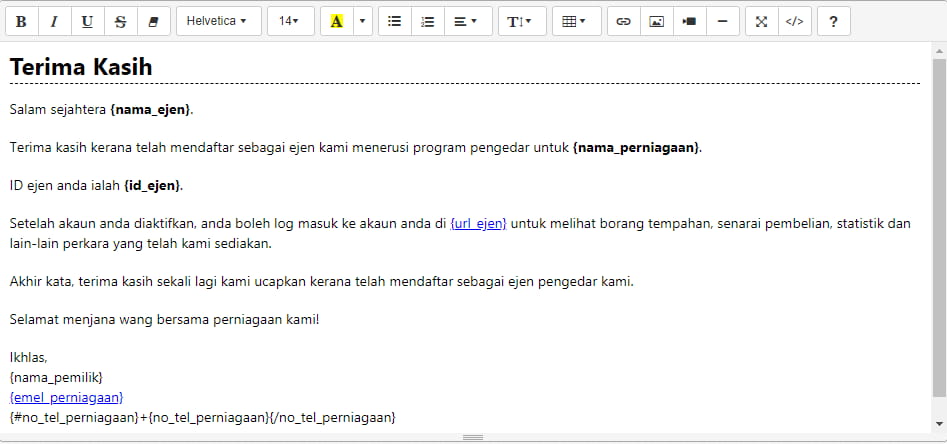
Tetapan Templat Emel Pendaftaran Admin (Pengedar) Lokasi ( Tetapan > Templat Emel Pengguna )
1. Isikan penulisan templat yang anda ingin paparkan ke dalam emel notifikasi pengedar : Pendaftaran (Admin) Pengedar.
Anda boleh menggunakan pembolehubah di bawah dalam penulisan templat emel anda:
| Tag | Penerangan |
|---|---|
| {nama_ejen} | Nama ejen |
| {id_ejen} | ID ejen |
| {no_ejen} | Nombor pendaftaran ejen |
| {url_ejen} | URL bahagian ejen |
| {nama_pemilik} | Nama anda |
| {nama_perniagaan} | Nama perniagaan anda |
| {laman_web_perniagaan} | Laman web perniagaan anda |
| {emel_perniagaan} | Alamat emel perniagaan anda |
| {no_tel_perniagaan} | Nombor telefon perniagaan anda |
| {no_henset_perniagaan} | Nombor henset perniagaan anda |
| {matawang} | Unit matawang yang digunakan |
Contoh Penulisan Templat Emel Pendaftaran (Admin) Pengedar
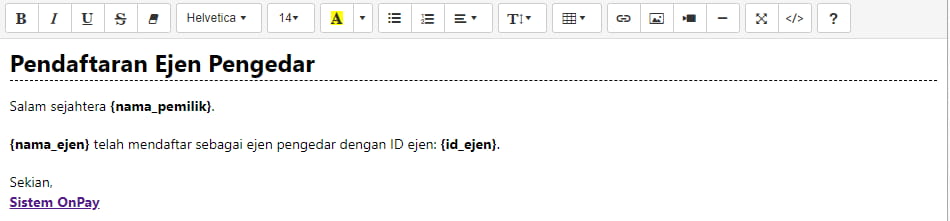
Tetapan Templat Emel Pengaktifan Akaun (Pengedar) Lokasi ( Tetapan > Templat Emel Pengguna )
1. Isikan penulisan templat yang anda ingin paparkan ke dalam emel notifikasi pengedar : Pengaktifan Akaun Pengedar.
Anda boleh menggunakan pembolehubah di bawah dalam penulisan templat emel anda:
| Tag | Penerangan |
|---|---|
| {nama_ejen} | Nama ejen |
| {id_ejen} | ID ejen |
| {no_ejen} | Nombor pendaftaran ejen |
| {url_ejen} | URL bahagian ejen |
| {nama_pemilik} | Nama anda |
| {nama_perniagaan} | Nama perniagaan anda |
| {laman_web_perniagaan} | Laman web perniagaan anda |
| {emel_perniagaan} | Alamat emel perniagaan anda |
| {no_tel_perniagaan} | Nombor telefon perniagaan anda |
| {no_henset_perniagaan} | Nombor henset perniagaan anda |
| {matawang} | Unit matawang yang digunakan |
Contoh Penulisan Templat Emel Pengaktifan Akaun Pengedar
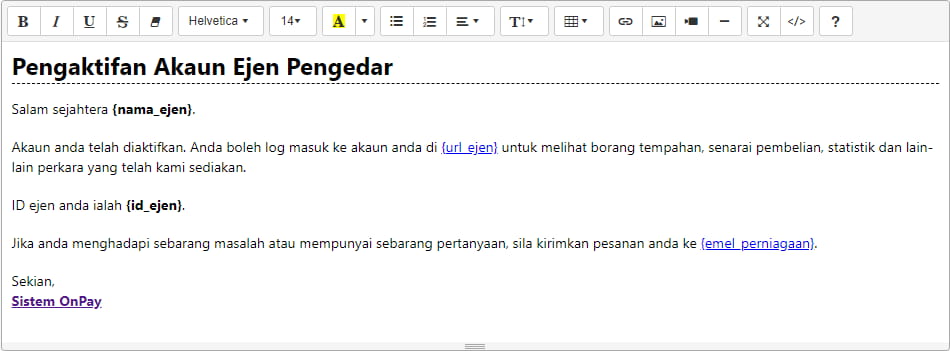
Tetapan Templat Emel Penetapan Semula Kata Laluan (Pengedar) Lokasi ( Tetapan > Templat Emel Pengguna )
1. Isikan penulisan templat yang anda ingin paparkan ke dalam emel notifikasi pengedar : Penetapan Semula Kata Laluan.
Anda boleh menggunakan pembolehubah di bawah dalam penulisan templat emel anda:
| Tag | Penerangan |
|---|---|
| {nama_ejen} | Nama ejen |
| {id_ejen} | ID ejen |
| {no_ejen} | Nombor pendaftaran ejen |
| {url_ejen} | URL bahagian ejen |
| {masa} | Masa permohonan dibuat |
| {tarikh} | Tarikh permohonan dibuat |
| {ip_ejen} | Alamat IP ejen |
| {browser_ejen} | Browser yang digunakan oleh ejen |
| {nama_pemilik} | Nama anda |
| {nama_perniagaan} | Nama perniagaan anda |
| {laman_web_perniagaan} | Laman web perniagaan anda |
| {emel_perniagaan} | Alamat emel perniagaan anda |
| {no_tel_perniagaan} | Nombor telefon perniagaan anda |
| {no_henset_perniagaan} | Nombor henset perniagaan anda |
| {matawang} | Unit matawang yang digunakan |
Contoh Penulisan Templat Emel Penetapan Semula Kata Laluan
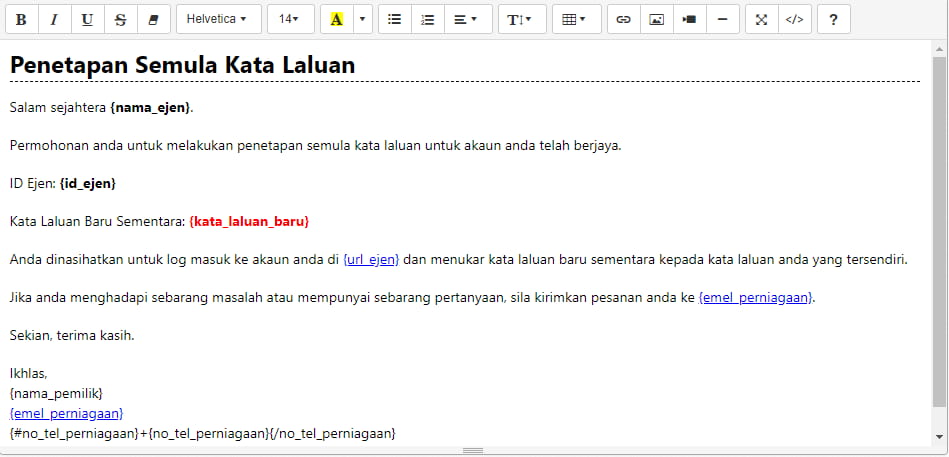
Tetapan Templat Emel Ucapan Hari Lahir (Pengedar) Lokasi ( Tetapan > Templat Emel Pengguna )
1. Isikan penulisan templat yang anda ingin paparkan ke dalam emel notifikasi pengedar : Ucapan Hari Lahir.
Anda boleh menggunakan pembolehubah di bawah dalam penulisan templat emel anda:
| Tag | Penerangan |
|---|---|
| {nama_ejen} | Nama ejen |
| {id_ejen} | ID ejen |
| {no_ejen} | Nombor pendaftaran ejen |
| {url_ejen} | URL bahagian ejen |
| {umur_ejen} | Umur ejen |
| {tarikh_lahir_ejen} | Tarikh lahir ejen |
| {tarikh_hari_lahir} | Tarikh sambutan hari lahir |
| {nama_pemilik} | Nama anda |
| {nama_perniagaan} | Nama perniagaan anda |
| {laman_web_perniagaan} | Laman web perniagaan anda |
| {emel_perniagaan} | Alamat emel perniagaan anda |
| {no_tel_perniagaan} | Nombor telefon perniagaan anda |
| {no_henset_perniagaan} | Nombor henset perniagaan anda |
| {matawang} | Unit matawang yang digunakan |
Contoh Penulisan Templat Emel Hari Lahir Pengedar
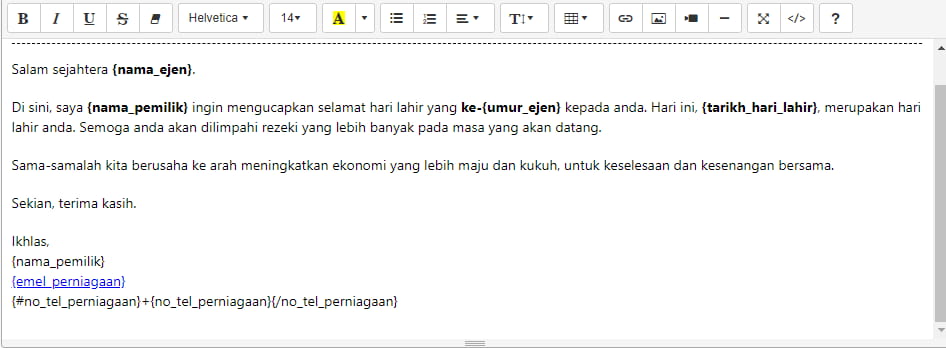
Tetapan Templat SMS Pendaftaran Pelanggan Lokasi ( Tetapan > Templat SMS Pengguna)
1. Isikan penulisan templat yang anda ingin paparkan ke dalam SMS notifikasi pelanggan : Pendaftaran Pelanggan.
Anda boleh menggunakan pembolehubah di bawah dalam penulisan templat SMS anda:
| Tag | Penerangan |
|---|---|
| {nama_pelanggan} | Nama pelanggan |
| {url_pelanggan} | URL bahagian pelanggan |
| {nama_pemilik} | Nama anda |
| {nama_perniagaan} | Nama perniagaan anda |
| {laman_web_perniagaan} | Laman web perniagaan anda |
| {emel_perniagaan} | Alamat emel perniagaan anda |
| {no_tel_perniagaan} | Nombor telefon perniagaan anda |
| {no_henset_perniagaan} | Nombor henset perniagaan anda |
| {matawang} | Unit matawang yang digunakan |
Contoh Penulisan Templat SMS Pendaftaran Pelanggan

Tetapan Templat SMS Pendaftaran (Admin) Pelanggan Lokasi ( Tetapan > Templat SMS Pengguna )
1. Isikan penulisan templat yang anda ingin paparkan ke dalam SMS notifikasi pelanggan : Pendaftaran (Admin) Pelanggan.
Anda boleh menggunakan pembolehubah di bawah dalam penulisan templat SMS anda:
| Tag | Penerangan |
|---|---|
| {nama_pelanggan} | Nama pelanggan |
| {url_pelanggan} | URL bahagian pelanggan |
| {nama_pemilik} | Nama anda |
| {nama_perniagaan} | Nama perniagaan anda |
| {laman_web_perniagaan} | Laman web perniagaan anda |
| {emel_perniagaan} | Alamat emel perniagaan anda |
| {no_tel_perniagaan} | Nombor telefon perniagaan anda |
| {no_henset_perniagaan} | Nombor henset perniagaan anda |
| {matawang} | Unit matawang yang digunakan |
Contoh Penulisan Templat SMS Pendaftaran (Admin) Pelanggan

2.4.2 Tetapan Templat SMS Tetapan Semula Kata Laluan (Pelanggan) Lokasi ( Tetapan > Templat SMS Pengguna )
1. Isikan penulisan templat yang anda ingin paparkan ke dalam SMS notifikasi pelanggan : Penetapan Semula Kata Laluan Pelanggan.
Anda boleh menggunakan pembolehubah di bawah dalam penulisan templat SMS anda:
| Tag | Penerangan |
|---|---|
| {nama_pelanggan} | Nama pelanggan |
| {url_pelanggan} | URL bahagian pelanggan |
| {kata_laluan_baru} | Kata laluan baru pelanggan yang dijana secara automatik |
| {masa} | Masa permohonan dibuat |
| {tarikh} | Tarikh permohonan dibuat |
| {ip_pelanggan} | Alamat IP pelanggan |
| {browser_pelanggan} | Browser yang digunakan oleh pelanggan |
| {nama_pemilik} | Nama anda |
| {nama_perniagaan} | Nama perniagaan anda |
| {laman_web_perniagaan} | Laman web perniagaan anda |
| {emel_perniagaan} | Alamat emel perniagaan anda |
| {no_tel_perniagaan} | Nombor telefon perniagaan anda |
| {no_henset_perniagaan} | Nombor henset perniagaan anda |
| {matawang} | Unit matawang yang digunakan |
Contoh Penulisan Templat SMS Tetapan Semula Kata Laluan Pelanggan

2.4.4 Tetapan Templat SMS Ucapan Hari Jadi (Pelanggan) Lokasi ( Tetapan > Templat SMS Pengguna )
1. Isikan penulisan templat yang anda ingin paparkan ke dalam SMS notifikasi pelanggan : Ucapan Hari Jadi.
Anda boleh menggunakan pembolehubah di bawah dalam penulisan templat SMS anda:
| Tag | Penerangan |
|---|---|
| {nama_pelanggan} | Nama pelanggan |
| {url_pelanggan} | URL bahagian pelanggan |
| {umur_pelanggan} | Umur pelanggan |
| {tarikh_lahir_pelanggan} | Tarikh lahir pelanggan |
| {tarikh_hari_lahir} | Tarikh sambutan hari lahir |
| {nama_pemilik} | Nama anda |
| {nama_perniagaan} | Nama perniagaan anda |
| {laman_web_perniagaan} | Laman web perniagaan anda |
| {emel_perniagaan} | Alamat emel perniagaan anda |
| {no_tel_perniagaan} | Nombor telefon perniagaan anda |
| {no_henset_perniagaan} | Nombor henset perniagaan anda |
| {matawang} | Unit matawang yang digunakan |
Contoh Penulisan Templat SMS Ucapan Hari Jadi

Tetapan Templat SMS Pendaftaran Affiliate Lokasi ( Tetapan > Templat SMS Pengguna )
1. Isikan penulisan templat yang anda ingin paparkan ke dalam SMS notifikasi affiliate : Pendaftaran Affiliate.
Anda boleh menggunakan pembolehubah di bawah dalam penulisan templat SMS anda:
| Tag | Penerangan |
|---|---|
| {nama_pertama_ejen} | Nama pertama ejen |
| {nama_akhir_ejen} | Nama akhir ejen |
| {id_ejen} | ID ejen |
| {no_ejen} | Nombor pendaftaran ejen |
| {url_ejen} | URL bahagian ejen |
| {nama_pemilik} | Nama anda |
| {nama_perniagaan} | Nama perniagaan anda |
| {laman_web_perniagaan} | Laman web perniagaan anda |
| {emel_perniagaan} | Alamat emel perniagaan anda |
| {no_tel_perniagaan} | Nombor telefon perniagaan anda |
| {no_henset_perniagaan} | Nombor henset perniagaan anda |
| {matawang} | Unit matawang yang digunakan |
Contoh Penulisan Templat SMS Pendaftaran Affiliate

Tetapan Templat SMS Pendaftaran (Admin) Affiliate Lokasi ( Tetapan > Templat SMS Pengguna )
1. Isikan penulisan templat yang anda ingin paparkan ke dalam SMS notifikasi affiliate : Pendaftaran (Admin) Affiliate.
Anda boleh menggunakan pembolehubah di bawah dalam penulisan templat SMS anda:
| Tag | Penerangan |
|---|---|
| {nama_pertama_ejen} | Nama pertama ejen |
| {nama_akhir_ejen} | Nama akhir ejen |
| {id_ejen} | ID ejen |
| {no_ejen} | Nombor pendaftaran ejen |
| {url_ejen} | URL bahagian ejen |
| {nama_pemilik} | Nama anda |
| {nama_perniagaan} | Nama perniagaan anda |
| {laman_web_perniagaan} | Laman web perniagaan anda |
| {emel_perniagaan} | Alamat emel perniagaan anda |
| {no_tel_perniagaan} | Nombor telefon perniagaan anda |
| {no_henset_perniagaan} | Nombor henset perniagaan anda |
| {matawang} | Unit matawang yang digunakan |
Contoh Penulisan Templat SMS Pendaftaran (Admin) Affiliate

Tetapan Templat SMS Tetapan Semula Kata Laluan (Affiliate) Lokasi (Tetapan > Templat SMS Pengguna)
1. Isikan penulisan templat yang anda ingin paparkan ke dalam SMS notifikasi affiliate : Penetapan Semula Kata Laluan Affiliate.
Anda boleh menggunakan pembolehubah di bawah dalam penulisan templat SMS anda:
| Tag | Penerangan |
|---|---|
| {nama_pertama_ejen} | Nama pertama ejen |
| {nama_akhir_ejen} | Nama akhir ejen |
| {id_ejen} | ID ejen |
| {no_ejen} | Nombor pendaftaran ejen |
| {url_ejen} | URL bahagian ejen |
| {kata_laluan_baru} | Kata laluan baru ejen yang dijana secara automatik |
| {masa} | Masa permohonan dibuat |
| {tarikh} | Tarikh permohonan dibuat |
| {ip_ejen} | Alamat IP ejen |
| {browser_ejen} | Browser yang digunakan oleh ejen |
| {nama_pemilik} | Nama anda |
| {nama_perniagaan} | Nama perniagaan anda |
| {laman_web_perniagaan} | Laman web perniagaan anda |
| {emel_perniagaan} | Alamat emel perniagaan anda |
| {no_tel_perniagaan} | Nombor telefon perniagaan anda |
| {no_henset_perniagaan} | Nombor henset perniagaan anda |
| {matawang} | Unit matawang yang digunakan |
Contoh Penulisan Templat SMS Tetapan Semula Kata Laluan Affiliate

Tetapan Templat SMS Pengesahan Komisyen (Affiliate) Lokasi ( Tetapan > Templat SMS Pengguna )
1. Isikan penulisan templat yang anda ingin paparkan ke dalam SMS notifikasi affiliate : Pengesahan Komisyen.
Anda boleh menggunakan pembolehubah di bawah dalam penulisan templat SMS anda:
| Tag | Penerangan |
|---|---|
| {nama_pertama_ejen} | Nama pertama ejen |
| {nama_akhir_ejen} | Nama akhir ejen |
| {id_ejen} | ID ejen |
| {no_ejen} | Nombor pendaftaran ejen |
| {url_ejen} | URL bahagian ejen |
| {nilai_komisyen} | Nilai komisyen yang disahkan |
| {nama_pemilik} | Nama anda |
| {nama_perniagaan} | Nama perniagaan anda |
| {laman_web_perniagaan} | Laman web perniagaan anda |
| {emel_perniagaan} | Alamat emel perniagaan anda |
| {no_tel_perniagaan} | Nombor telefon perniagaan anda |
| {no_henset_perniagaan} | Nombor henset perniagaan anda |
| {matawang} | Unit matawang yang digunakan |
Contoh Penulisan Templat SMS Pengesahan Komisyen (Affiliate)

Tetapan Templat SMS Pembayaran Komisyen (Affiliate) Lokasi ( Tetapan > Templat SMS Pengguna )
1. Isikan penulisan templat yang anda ingin paparkan ke dalam SMS notifikasi affiliate : Pembayaran Komisyen.
Anda boleh menggunakan pembolehubah di bawah dalam penulisan templat SMS anda:
| Tag | Penerangan |
|---|---|
| {nama_pertama_ejen} | Nama pertama ejen |
| {nama_akhir_ejen} | Nama akhir ejen |
| {id_ejen} | ID ejen |
| {no_ejen} | Nombor pendaftaran ejen |
| {url_ejen} | URL bahagian ejen |
| {nilai_pembayaran} | Nilai pembayaran komisyen yang dibuat |
| {nota_pembayaran} | Nota pembayaran komisyen yang dibuat |
| {tarikh} | Tarikh permohonan dibuat |
| {nama_pemilik} | Nama anda |
| {nama_perniagaan} | Nama perniagaan anda |
| {laman_web_perniagaan} | Laman web perniagaan anda |
| {emel_perniagaan} | Alamat emel perniagaan anda |
| {no_tel_perniagaan} | Nombor telefon perniagaan anda |
| {no_henset_perniagaan} | Nombor henset perniagaan anda |
| {matawang} | Unit matawang yang digunakan |
Contoh Penulisan Templat SMS Pembayaran Komisyen (Affiliate)

Tetapan Templat Emel Ucapan Hari Jadi (Affiliate) Lokasi ( Tetapan > Templat SMS Pengguna )
1. Isikan penulisan templat yang anda ingin paparkan ke dalam SMS notifikasi affiliate : Ucapan Hari Jadi.
Anda boleh menggunakan pembolehubah di bawah dalam penulisan templat SMS anda:
| Tag | Penerangan |
|---|---|
| {nama_pertama_ejen} | Nama pertama ejen |
| {nama_akhir_ejen} | Nama akhir ejen |
| {id_ejen} | ID ejen |
| {no_ejen} | Nombor pendaftaran ejen |
| {url_ejen} | URL bahagian ejen |
| {umur_ejen} | Umur ejen |
| {tarikh_lahir_ejen} | Tarikh lahir ejen |
| {tarikh_hari_lahir} | Tarikh sambutan hari lahir |
| {nama_pemilik} | Nama anda |
| {nama_perniagaan} | Nama perniagaan anda |
| {laman_web_perniagaan} | Laman web perniagaan anda |
| {emel_perniagaan} | Alamat emel perniagaan anda |
| {no_tel_perniagaan} | Nombor telefon perniagaan anda |
| {no_henset_perniagaan} | Nombor henset perniagaan anda |
| {matawang} | Unit matawang yang digunakan |
Contoh Penulisan Templat SMS Ucapan Hari Jadi

Tetapan Templat SMS Pendaftaran Dropship Lokasi ( Tetapan > Templat SMS Pengguna )
1. Isikan penulisan templat yang anda ingin paparkan ke dalam SMS notifikasi dropship : Pendaftaran Dropship.
Anda boleh menggunakan pembolehubah di bawah dalam penulisan templat SMS anda:
| Tag | Penerangan |
|---|---|
| {nama_pertama_ejen} | Nama pertama ejen |
| {nama_akhir_ejen} | Nama akhir ejen |
| {id_ejen} | ID ejen |
| {no_ejen} | Nombor pendaftaran ejen |
| {url_ejen} | URL bahagian ejen |
| {nama_pemilik} | Nama anda |
| {nama_perniagaan} | Nama perniagaan anda |
| {laman_web_perniagaan} | Laman web perniagaan anda |
| {emel_perniagaan} | Alamat emel perniagaan anda |
| {no_tel_perniagaan} | Nombor telefon perniagaan anda |
| {no_henset_perniagaan} | Nombor henset perniagaan anda |
| {matawang} | Unit matawang yang digunakan |
Contoh Penulisan Templat SMS Pendaftaran Dropship
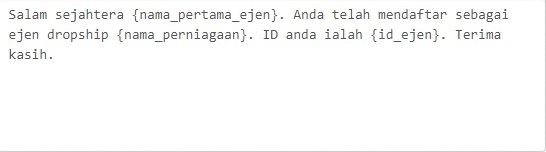
Tetapan Templat SMS Pendaftaran (Admin) Dropship Lokasi ( Tetapan > Templat SMS Pengguna )
1. Isikan penulisan templat yang anda ingin paparkan ke dalam SMS notifikasi dropship : Pendaftaran (Admin) Dropship.
Anda boleh menggunakan pembolehubah di bawah dalam penulisan templat SMS anda:
| Tag | Penerangan |
|---|---|
| {nama_pertama_ejen} | Nama pertama ejen |
| {nama_akhir_ejen} | Nama akhir ejen |
| {id_ejen} | ID ejen |
| {no_ejen} | Nombor pendaftaran ejen |
| {url_ejen} | URL bahagian ejen |
| {nama_pemilik} | Nama anda |
| {nama_perniagaan} | Nama perniagaan anda |
| {laman_web_perniagaan} | Laman web perniagaan anda |
| {emel_perniagaan} | Alamat emel perniagaan anda |
| {no_tel_perniagaan} | Nombor telefon perniagaan anda |
| {no_henset_perniagaan} | Nombor henset perniagaan anda |
| {matawang} | Unit matawang yang digunakan |
Contoh Penulisan Templat SMS Pendaftaran (Admin) Dropship

Tetapan Templat SMS Tetapan Semula Kata Laluan (Dropship) Lokasi ( Tetapan > Templat SMS Pengguna )
1. Isikan penulisan templat yang anda ingin paparkan ke dalam SMS notifikasi dropship : Penetapan Semula Kata Laluan Dropship.
Anda boleh menggunakan pembolehubah di bawah dalam penulisan templat SMS anda:
| Tag | Penerangan |
|---|---|
| {nama_pertama_ejen} | Nama pertama ejen |
| {nama_akhir_ejen} | Nama akhir ejen |
| {id_ejen} | ID ejen |
| {no_ejen} | Nombor pendaftaran ejen |
| {url_ejen} | URL bahagian ejen |
| {kata_laluan_baru} | Kata laluan baru ejen yang dijana secara automatik |
| {masa} | Masa permohonan dibuat |
| {tarikh} | Tarikh permohonan dibuat |
| {ip_ejen} | Alamat IP ejen |
| {browser_ejen} | Browser yang digunakan oleh ejen |
| {nama_pemilik} | Nama anda |
| {nama_perniagaan} | Nama perniagaan anda |
| {laman_web_perniagaan} | Laman web perniagaan anda |
| {emel_perniagaan} | Alamat emel perniagaan anda |
| {no_tel_perniagaan} | Nombor telefon perniagaan anda |
| {no_henset_perniagaan} | Nombor henset perniagaan anda |
| {matawang} | Unit matawang yang digunakan |
Contoh Penulisan Templat SMS Tetapan Semula Kata Laluan Dropship

Tetapan Templat SMS Pengesahan Komisyen (Dropship) Lokasi ( Tetapan > Templat SMS Pengguna )
1. Isikan penulisan templat yang anda ingin paparkan ke dalam SMS notifikasi dropship : Pengesahan Komisyen.
Anda boleh menggunakan pembolehubah di bawah dalam penulisan templat SMS anda:
| Tag | Penerangan |
|---|---|
| {nama_pertama_ejen} | Nama pertama ejen |
| {nama_akhir_ejen} | Nama akhir ejen |
| {id_ejen} | ID ejen |
| {no_ejen} | Nombor pendaftaran ejen |
| {url_ejen} | URL bahagian ejen |
| {nilai_komisyen} | Nilai komisyen yang disahkan |
| {nama_pemilik} | Nama anda |
| {nama_perniagaan} | Nama perniagaan anda |
| {laman_web_perniagaan} | Laman web perniagaan anda |
| {emel_perniagaan} | Alamat emel perniagaan anda |
| {no_tel_perniagaan} | Nombor telefon perniagaan anda |
| {no_henset_perniagaan} | Nombor henset perniagaan anda |
| {matawang} | Unit matawang yang digunakan |
Contoh Penulisan Templat SMS Pengesahan Komisyen (Dropship)

Tetapan Templat SMS Pembayaran Komisyen (Dropship) Lokasi ( Tetapan > Templat SMS Pengguna )
1. Isikan penulisan templat yang anda ingin paparkan ke dalam SMS notifikasi dropship : Pembayaran Komisyen.
Anda boleh menggunakan pembolehubah di bawah dalam penulisan templat SMS anda:
| Tag | Penerangan |
|---|---|
| {nama_pertama_ejen} | Nama pertama ejen |
| {nama_akhir_ejen} | Nama akhir ejen |
| {id_ejen} | ID ejen |
| {no_ejen} | Nombor pendaftaran ejen |
| {url_ejen} | URL bahagian ejen |
| {nilai_pembayaran} | Nilai pembayaran komisyen yang dibuat |
| {nota_pembayaran} | Nota pembayaran komisyen yang dibuat |
| {tarikh} | Tarikh permohonan dibuat |
| {nama_pemilik} | Nama anda |
| {nama_perniagaan} | Nama perniagaan anda |
| {laman_web_perniagaan} | Laman web perniagaan anda |
| {emel_perniagaan} | Alamat emel perniagaan anda |
| {no_tel_perniagaan} | Nombor telefon perniagaan anda |
| {no_henset_perniagaan} | Nombor henset perniagaan anda |
| {matawang} | Unit matawang yang digunakan |
Contoh Penulisan Templat SMS Pembayaran Komisyen (Dropship)

Tetapan Templat Emel Ucapan Hari Jadi (Dropship) Lokasi ( Tetapan > Templat SMS Pengguna )
1. Isikan penulisan templat yang anda ingin paparkan ke dalam SMS notifikasi dropship : Ucapan Hari Jadi.
Anda boleh menggunakan pembolehubah di bawah dalam penulisan templat SMS anda:
| Tag | Penerangan |
|---|---|
| {nama_pertama_ejen} | Nama pertama ejen |
| {nama_akhir_ejen} | Nama akhir ejen |
| {id_ejen} | ID ejen |
| {no_ejen} | Nombor pendaftaran ejen |
| {url_ejen} | URL bahagian ejen |
| {umur_ejen} | Umur ejen |
| {tarikh_lahir_ejen} | Tarikh lahir ejen |
| {tarikh_hari_lahir} | Tarikh sambutan hari lahir |
| {nama_pemilik} | Nama anda |
| {nama_perniagaan} | Nama perniagaan anda |
| {laman_web_perniagaan} | Laman web perniagaan anda |
| {emel_perniagaan} | Alamat emel perniagaan anda |
| {no_tel_perniagaan} | Nombor telefon perniagaan anda |
| {no_henset_perniagaan} | Nombor henset perniagaan anda |
| {matawang} | Unit matawang yang digunakan |
Contoh Penulisan Templat SMS Ucapan Hari Jadi

Tetapan Templat SMS Pendaftaran Pengedar Lokasi ( Tetapan > Templat SMS Pengguna )
1. Isikan penulisan templat yang anda ingin paparkan ke dalam SMS notifikasi pengedar : Pendaftaran Pengedar.
Anda boleh menggunakan pembolehubah di bawah dalam penulisan templat SMS anda:
| Tag | Penerangan |
|---|---|
| {nama_ejen} | Nama ejen |
| {id_ejen} | ID ejen |
| {no_ejen} | Nombor pendaftaran ejen |
| {url_ejen} | URL bahagian ejen |
| {nama_pemilik} | Nama anda |
| {nama_perniagaan} | Nama perniagaan anda |
| {laman_web_perniagaan} | Laman web perniagaan anda |
| {emel_perniagaan} | Alamat emel perniagaan anda |
| {no_tel_perniagaan} | Nombor telefon perniagaan anda |
| {no_henset_perniagaan} | Nombor henset perniagaan anda |
| {matawang} | Unit matawang yang digunakan |
Contoh Penulisan Templat SMS Pendaftaran Pengedar

Tetapan Templat SMS Pendaftaran (Admin) Pengedar Lokasi ( Tetapan > Templat SMS Pengguna )
1. Isikan penulisan templat yang anda ingin paparkan ke dalam SMS notifikasi pengedar : Pendaftaran (Admin) Dropship.
Anda boleh menggunakan pembolehubah di bawah dalam penulisan templat SMS anda:
| Tag | Penerangan |
|---|---|
| {nama_ejen} | Nama ejen |
| {id_ejen} | ID ejen |
| {no_ejen} | Nombor pendaftaran ejen |
| {url_ejen} | URL bahagian ejen |
| {nama_pemilik} | Nama anda |
| {nama_perniagaan} | Nama perniagaan anda |
| {laman_web_perniagaan} | Laman web perniagaan anda |
| {emel_perniagaan} | Alamat emel perniagaan anda |
| {no_tel_perniagaan} | Nombor telefon perniagaan anda |
| {no_henset_perniagaan} | Nombor henset perniagaan anda |
| {matawang} | Unit matawang yang digunakan |
Contoh Penulisan Templat SMS Pendaftaran (Admin) Pengedar

Tetapan Templat SMS Pengaktifan Akaun Pengedar Lokasi ( Tetapan > Templat SMS Pengguna )
1. Isikan penulisan templat yang anda ingin paparkan ke dalam SMS notifikasi pengedar : Pengaktifan Akaun Dropship.
Anda boleh menggunakan pembolehubah di bawah dalam penulisan templat SMS anda:
| Tag | Penerangan |
|---|---|
| {nama_ejen} | Nama ejen |
| {id_ejen} | ID ejen |
| {no_ejen} | Nombor pendaftaran ejen |
| {url_ejen} | URL bahagian ejen |
| {nama_pemilik} | Nama anda |
| {nama_perniagaan} | Nama perniagaan anda |
| {laman_web_perniagaan} | Laman web perniagaan anda |
| {emel_perniagaan} | Alamat emel perniagaan anda |
| {no_tel_perniagaan} | Nombor telefon perniagaan anda |
| {no_henset_perniagaan} | Nombor henset perniagaan anda |
| {matawang} | Unit matawang yang digunakan |
Contoh Penulisan Templat SMS Pengaktifan Akaun Pengedar

Tetapan Templat SMS Tetapan Semula Kata Laluan (Pengedar) Lokasi ( Tetapan > Templat SMS Pengguna )
1. Isikan penulisan templat yang anda ingin paparkan ke dalam SMS notifikasi pengedar : Penetapan Semula Kata Laluan Pengedar.
Anda boleh menggunakan pembolehubah di bawah dalam penulisan templat SMS anda:
| Tag | Penerangan |
|---|---|
| {nama_ejen} | Nama ejen |
| {id_ejen} | ID ejen |
| {no_ejen} | Nombor pendaftaran ejen |
| {url_ejen} | URL bahagian ejen |
| {kata_laluan_baru} | Kata laluan baru ejen yang dijana secara automatik |
| {masa} | Masa permohonan dibuat |
| {tarikh} | Tarikh permohonan dibuat |
| {ip_ejen} | Alamat IP ejen |
| {browser_ejen} | Browser yang digunakan oleh ejen |
| {nama_pemilik} | Nama anda |
| {nama_perniagaan} | Nama perniagaan anda |
| {laman_web_perniagaan} | Laman web perniagaan anda |
| {emel_perniagaan} | Alamat emel perniagaan anda |
| {no_tel_perniagaan} | Nombor telefon perniagaan anda |
| {no_henset_perniagaan} | Nombor henset perniagaan anda |
| {matawang} | Unit matawang yang digunakan |
Contoh Penulisan Templat SMS Tetapan Semula Kata Laluan Pengedar

Tetapan Templat Emel Ucapan Hari Lahir (Pengedar) Lokasi ( Tetapan > Templat SMS Pengguna )
1. Isikan penulisan templat yang anda ingin paparkan ke dalam SMS notifikasi pengedar : Ucapan Hari Jadi.
Anda boleh menggunakan pembolehubah di bawah dalam penulisan templat SMS anda:
| Tag | Penerangan |
|---|---|
| {nama_ejen} | Nama ejen |
| {id_ejen} | ID ejen |
| {no_ejen} | Nombor pendaftaran ejen |
| {url_ejen} | URL bahagian ejen |
| {umur_ejen} | Umur ejen |
| {tarikh_lahir_ejen} | Tarikh lahir ejen |
| {tarikh_hari_lahir} | Tarikh sambutan hari lahir |
| {nama_pemilik} | Nama anda |
| {nama_perniagaan} | Nama perniagaan anda |
| {laman_web_perniagaan} | Laman web perniagaan anda |
| {emel_perniagaan} | Alamat emel perniagaan anda |
| {no_tel_perniagaan} | Nombor telefon perniagaan anda |
| {no_henset_perniagaan} | Nombor henset perniagaan anda |
| {matawang} | Unit matawang yang digunakan |
Contoh Penulisan Templat SMS Ucapan Hari Jadi

2.5.1 Tambah Kurier Lokasi ( Tetapan > Penghantar / Kurier )
2.5.2 Kemaskini/Padam Kurier Lokasi ( Tetapan > Penghantar / Kurier )
KEMASKINI:
1. Tekan butang Kemaskini disebelah kiri .
2. Borang tambah kurier akan bertukar menjadi borang kemaskini kurier. Pilihan kurier yang sedang dikemaskini akan ditanda dengan warna biru seperti gambar di bawah.
3. Kemaskini maklumat yang diinginkan dan tekan butang Kemaskini Penghantar
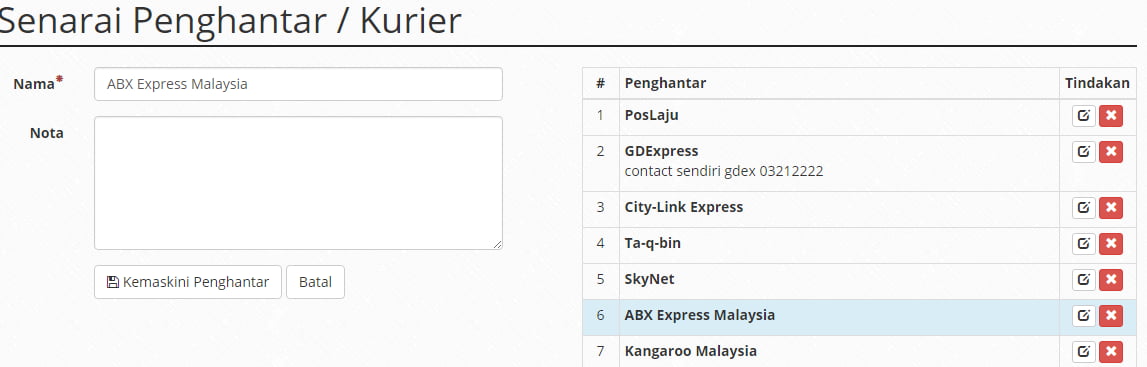
PADAM:
1. Tekan butang x pada pilihan kurier yang ingin dipadam.
2). Tekan Ya di kotak popup pengesahan pemadaman.

2.6.1 Tetapan Saiz Cetakan Kertas Khas (Saiz Borang Pos Laju) (Lebar × Tinggi = 210 mm × 101mm) Lokasi ( Tetapan > Label Penghantaran)
Anda boleh rujuk tutorial Bahasa Inggeris di bawah:
Tutorial dalam Bahasa Melayu
1. Buka Control Panel
(Windows vista - Windows 10) = Tekan "start" dan taip "Control Panel"
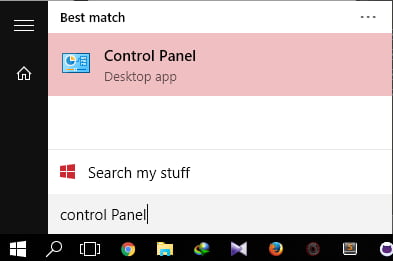
(Windows XP) = Tekan "start" > "settings" > "Control Panel"
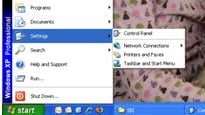
Mana mana windows = Buka "My Computer" > Taip "Control Panel" pada "address bar".
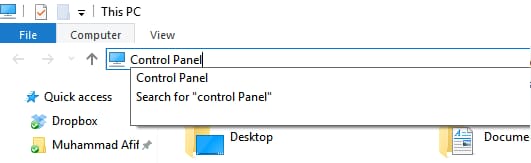
2. Tekan "View Devices and Printers"
3. Buka "Print Server Properties"
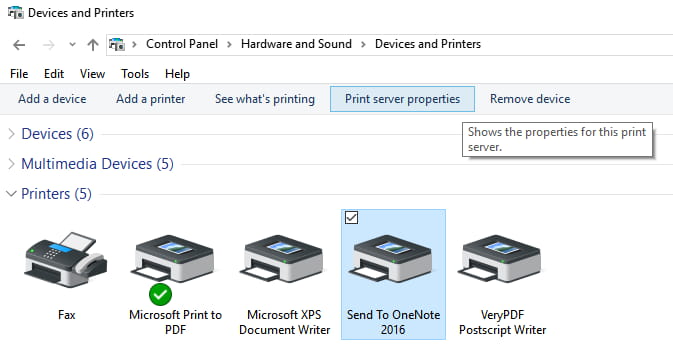
4. Tandakan kotak "Create New Form". Isikan saiz (Lebar × Tinggi = 21 cm × 10.1 cm)
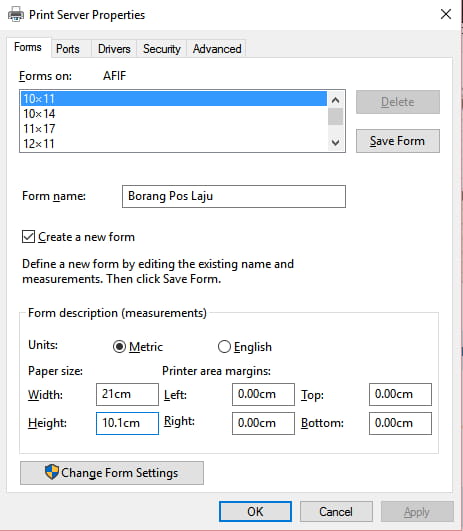
2.6.2 Isi Maklumat Anda kedalam Borang Pos Laju Lokasi ( Tetapan > Label Penghantaran )
2.6.3 Cara Cetak Label Penghantaran Pelanggan Lokasi ( Tetapan > Label Penghantaran)
Anda boleh mencetak label pos laju pelanggan melalui :
1. Log masuk kepada halaman dashboard admin anda.
2. Buka Senarai Jualan.
3. Tekan butang Jana Label bagi pelanggan yang dikehendaki.
4. Pilih Pos Laju.
5. Tekan butang Jana Label.
Nota : Hanya pembayaran yang disahkan sahaja dibenarkan untuk menjana label penghantaran.
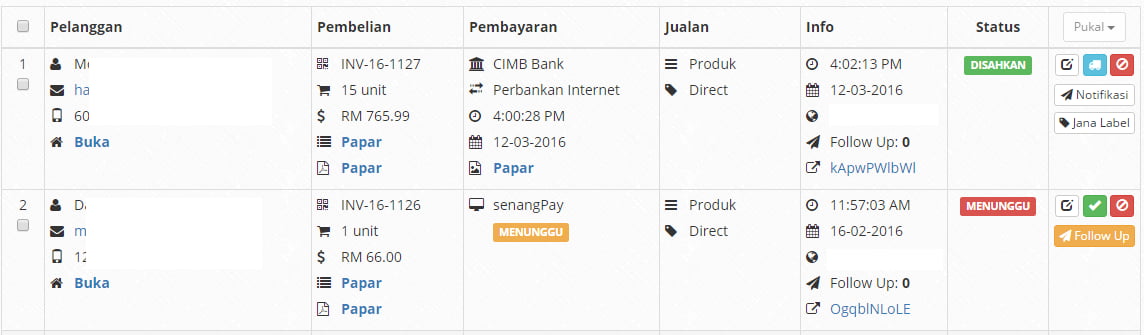
2.7 Integrasi Pihak Ketiga Lokasi ( Tetapan > Integrasi Pihak Ketiga )
EasyParcel
Integrasi Pihak Ketiga (EasyParcel) Lokasi(Tetapan > Integrasi Pihak Ketiga)
EasyParcel
1. Log Masuk ke akaun EasyParcel anda, pergi ke menu Integration dan pilih menu Add New Store
2. Klik pada pilihan OnPay.
3. Isi maklumat pada kotak yang disediakan dan tekan submit. Anda boleh copy integration key yang disediakan.
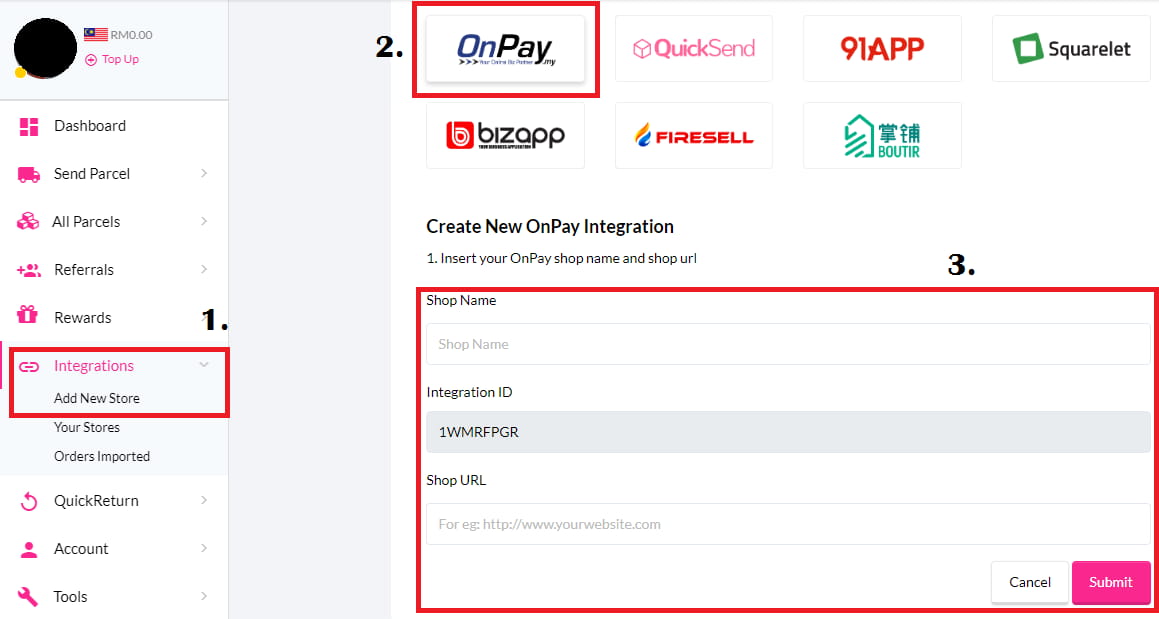
4. Paste integration key anda pada ruangan integration di sistem OnPay anda. Klik butang Simpan selepas selesai.
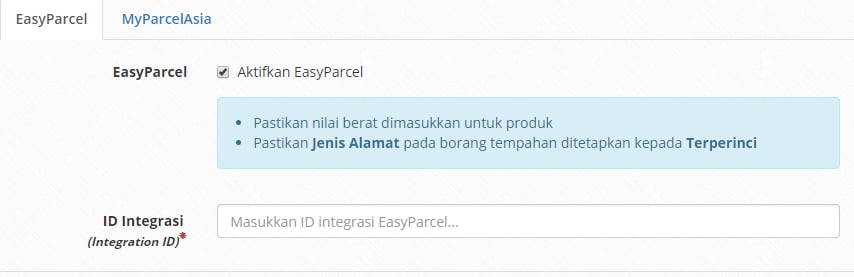
MyParcelAsia
Integrasi Pihak Ketiga (MyParcelAsia) Lokasi ( Tetapan > Integrasi Pihak Ketiga)
MyParcelAsia
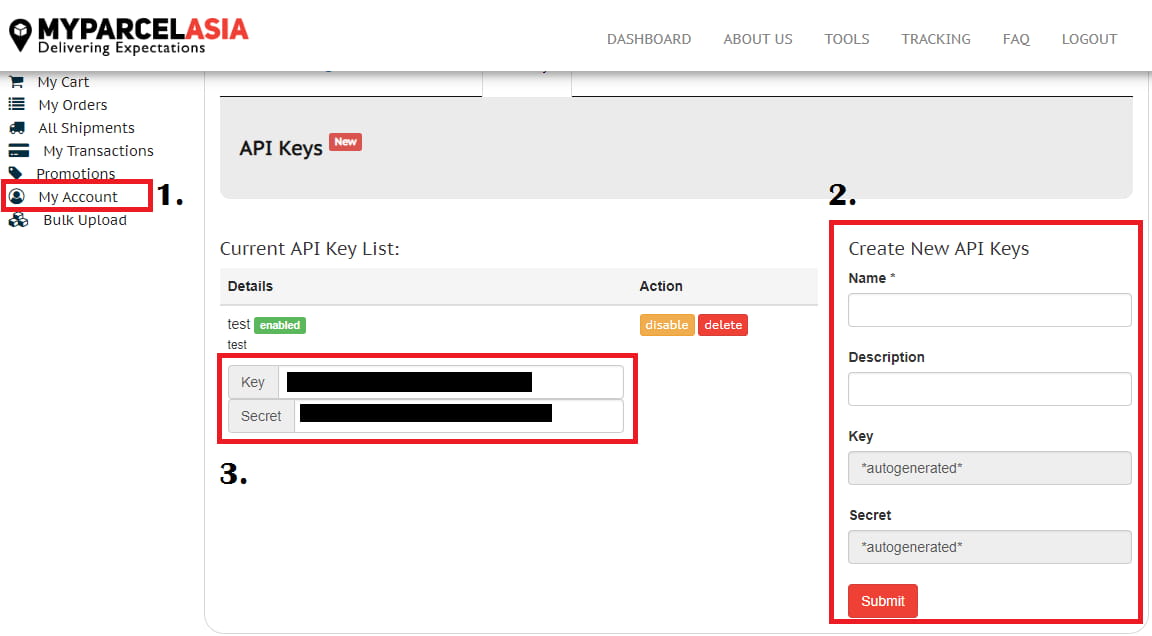
1. Log Masuk ke akaun MyParcelAsia dan pergi ke menu My Account
2. Reka Kunci Api yang baru pada kotak 2 dan tekan butang submit.
3. Copy Api key dan Secret key, kemudian paste di ruangan Api key and Secret key di menu MyParcelAsia pada sistem onpay anda.
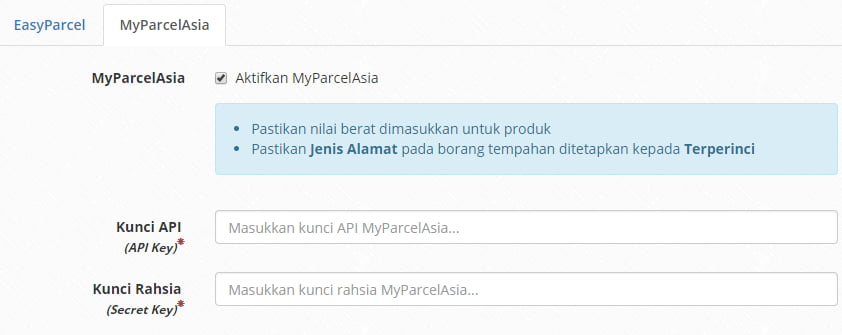
2.8 Senarai Hitam ID Ejen Lokasi ( Tetapan > Senarai Hitam ID Ejen )
Fungsi Senarai Hitam ID Ejen
Fungsi ini membolehkan anda menetapkan ID Ejen yang tidak boleh digunakan oleh ejen-ejen anda sebagai ID mereka.
Hal ini adalah demi mengelakkan penipuan yang mungkin berlaku terhadap pelanggan. Contohnya, sekiranya ejen mendaftar sebagai admin, maka mereka boleh menyamar sebagai admin/pemilik bisnes anda dan menipu pelanggan.
Contoh-contohnya ayat yang tidak boleh digunakan adalah:
admin
owner
pemilik
billing
janganreply
mail
help
customerservice
service
Atau sebagainya mengikut keperluan anda.
Tambah Rekod Senarai Hitam
1. Isikan ID Ejen yang ingin disenarai hitam.
2. Tekan butang Tambah.
Padam Rekod Senarai Hitam
1. Tekan butang x pada lajur id ejen yang ingin dipadamkan rekod senarai hitam.